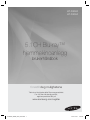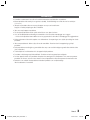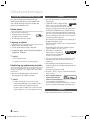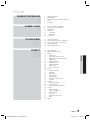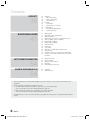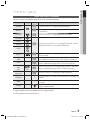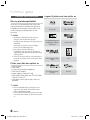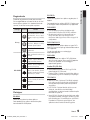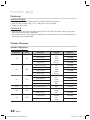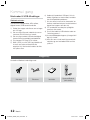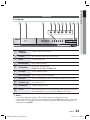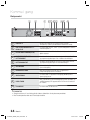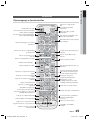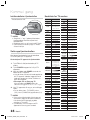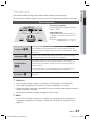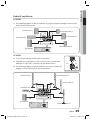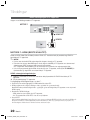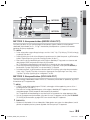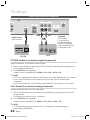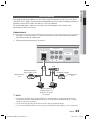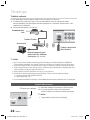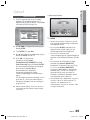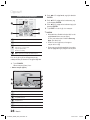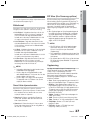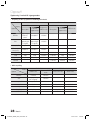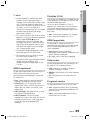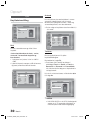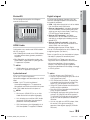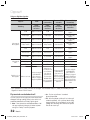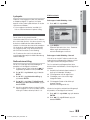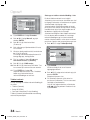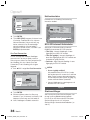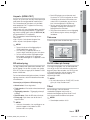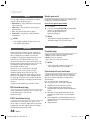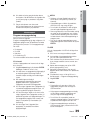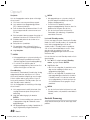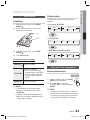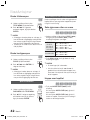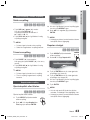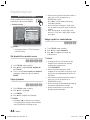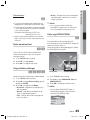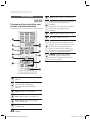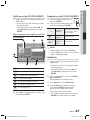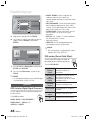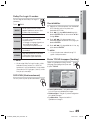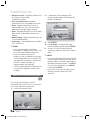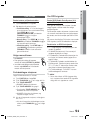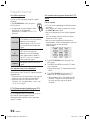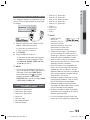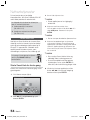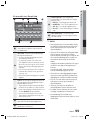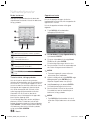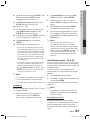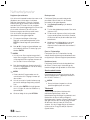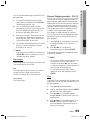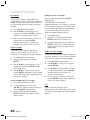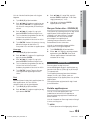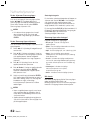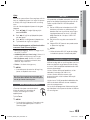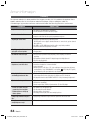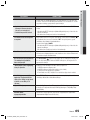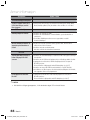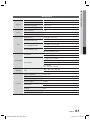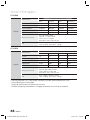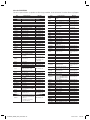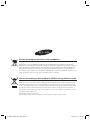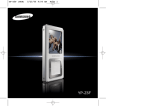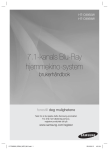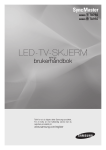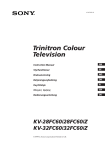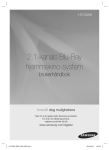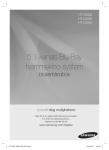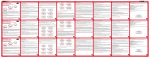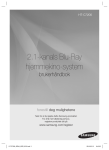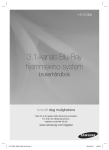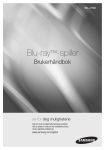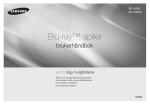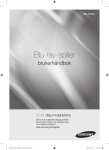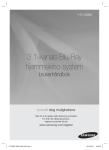Download Samsung HT-D4500 Bruksanvisning
Transcript
HT-D4500 HT-D4550 5.1CH Blu-ray™ hjemmekinoanlegg brukerhåndbok forestill deg mulighetene Takk for at du kjøpte dette Samsung-produktet. For å få mer fullstendig service, registrer produktet ditt på www.samsung.com/register HT-D4500_SENA_NOR_1223.indd 1 2011-12-23 4:23:58 Sikkerhetsinformasjon Sikkerhetsadvarsler FOR Å UNNGÅ ELEKTRISK STØT MÅ DU IKKE FJERNE DEKSELET (ELLER BAKSIDEN). DET FINNES INGEN DELER BRUKEREN KAN REPARERE I ENHETEN. LA KVALIFISERT SERVICEPERSONELL TA HÅND OM ALT SERVICEARBEID. FORSIKTIG FARE FOR ELEKTRISK STØT MÅ IKKE ÅPNES Dette symbolet angir at det er "farlig spenning" i produktet, som medfører fare for elektrisk støt eller personskade. FORSIKTIG : FOR Å UNNGÅ ELEKTRISK STØT, MÅ MAN SETTE STØPSLET HELT INN I STIKKONTAKTEN. ADVARSEL • For å redusere faren for brann eller elektrisk støt, må man ikke utsette apparatet for regn eller fuktighet. FORSIKTIG • Apparatet må ikke utsettes for dryppende vann eller vannsprut, og ingen gjenstander som inneholder væske, som for eksempel vaser, må plasseres på apparatet. • Strømkontakten brukes som en frakoblingsenhet, og må være klar til bruk til en hver tid. • Dette apparatet skal alltid kobles til en jordet stikkontakt. • Når du skal koble apparatet fra strømnettet må støpselet trekkes ut av stikkontakten, og støpselet må derfor være lett tilgjengelig. 2 CLASS 1 KLASSE 1 LUOKAN 1 KLASS 1 PRODUCTO Dette symbolet indikerer viktige instruksjoner som følger med produktet. LASER PRODUCT LASER PRODUKT LASER LAITE LASER APPARAT LÁSER CLASE 1 LASERPRODUKT I KLASSE 1 Denne Compact Disc-spilleren er klassifisert som et laserprodukt i klasse 1. Bruk av kontroller, justering og andre prosedyrer enn de som er spesifisert her kan føre til farlig stråling. FORSIKTIG • USYNLIG LASERSTRÅLING NÅR ÅPNET OG LÅSER ER ØDELAGT, UNNGÅ Å BLI UTSATT FOR STRÅLEN. Norsk HT-D4500_SENA_NOR_1223.indd 2 2011-12-23 4:24:17 Forholdsregler • Kontroller at strømnettet i huset dit er i henhold til informasjonen på baksiden av produktet. • Monter produktet horisontalt, på en egnet base (møbel), med tilstrekkelig rom rundt enheten for ventilasjon (7,5-10 cm). • Ikke plasser produktet eller annet utstyr på toppen av utstyr som kan bli varmt. Sørg for at ventilasjonsåpningene ikke er tildekket. • Ikke sett noe på toppen av produktet. • Før du flytter på produktet må du sjekke at det ikke er noen plate i enheten. • Hvis du vil koble produktet fullstendig fra strømkilden så må du trekke strømpluggen ut av veggen. - Hvis du skal la produktet være ubrukt over en lengre periode må du trekke ut strømpluggen fra veggkontakten. • Under tordenvær må du trekke støpslet ut av stikkontakten. Overspenninger som skyldes lynnedslag kan skade produktet. • Ikke utsett produktet for direkte sollys eller andre varmekilder. Dette kan føre til overoppheting og feil på produktet. • Beskytt produktet mot fuktighet og varmekilder eller utstyr som utstråler kraftige magnetfelt eller elektriske felter (f.eks. høyttalere). • Trekk støpslet ut av stikkontakten hvis det oppstår feil på produktet. • Produktet er ikke beregnet på industriell bruk. Produktet er kun beregnet på personlig bruk. • Det kan oppstå kondens hvis produktet eller platen har vært lagret i lave temperaturer. Hvis man transporterer produktet om vinteren, må man vente omtrent 2 timer til produktet har fått romtemperatur før man bruker det. • Batteriene som er brukt i dette produktet inneholder kjemikalier som er miljøskadelige. Ikke kast batteriene i restavfallet. Norsk HT-D4500_SENA_NOR_1223.indd 3 3 2011-12-23 4:24:18 Sikkerhetsinformasjon Forholdsregler ved håndtering av plater Små riper på platen kan redusere lyd- og bildekvaliteten eller føre til at den hopper over. Vær spesielt forsiktig så du ikke skraper opp plater når du håndterer dem. Holde plater • Ikke berør platens avspillingsside. • Hold platen kanten, slik at det ikke blir fingeravtrykk på overflaten. • Fest ikke papir eller tape på platen. Lagring av plater • Hold platene unna direkte sollys. • Plasser platene på et kjølig, luftig sted. • La platene ligge i et rent beskyttelsesdeksel. Lagre dem stående. ✎ MERK Ikke la platene bli skitne. Legg ikke inn sprukne eller oppskrapete plater. Håndtering og oppbevaring av plater Hvis du får fingeravtrykk eller smuss på platen, rengjøres den med en myk klut som er dyppet i vann med et mildt vaskemiddel. • Når du skal rengjøre platen, må du tørke forsiktig utover fra midten på platen. ✎ MERK Kondens kan dannes hvis varm luft kommer i kontakt med kalde deler inne i produktet. Når det dannes kondens inne i produktet, vil det ikke fungere korrekt. Hvis dette skjer, må du ta ut platen og la produktet stå i 1 til 2 timer med strømmen på. Lisens • Dolby og det doble D-symbolet er registrerte varemerker som tilhører Dolby Laboratories. • "OM DIVX VIDEO: DivX® er et digitalt format skapt av DivX, Inc. Dette er en offisiell DivX-Certified® enhet som spiller av DivX-video. Gå til www.divx.com for mer informasjon, og verktøy til å konvertere filmene dine til DivX-formatet. OM DIVX VIDEO-ON-DEMAND: Denne DivX Certified® enheten må registreres for å kunne spille av kjøpte DivX Video-on-Demand (VOD) filmer. For å få en registreringskode må du finne DivX VOD-seksjonen på enhetens innstillingsmeny. Gå til vod.divx.com for mer informasjon om hvordan du kan fullføre registreringen. DivX Certified® til å spille av DivX®-filmer med en oppløsning opp til HD 1080p, inkludert premium innhold. DivX®, DivX Certified® og tilhørende logoer er varemerker for DivX Inc og brukes på lisens." Dette produktet omfattes av ett eller flere av følgende US-patenter: 7,295,673;7,460,668; 7,515,710; 7,519,274 • HDMI, HDMI-logoen og High Definition Multimedia Interface er varemerker eller registrerte varemerker som tilhører HDMI Licensing LLC i USA og andre land. • Oracle og Java er registrerte varemerker som tilhører Oracle og/eller dettes datterselskaper. Andre navn kan være varemerker til sine respektive eiere. • Dette produktet benytter opphavsrettbeskyttet teknologi som er beskyttet av patenter og andre intellektuelle rettigheter tilhørende Rovi Corporation i USA. De-kompilering og demontering er forbudt. • Blu-ray Disc™, Blu-ray™ og logoene er varemerker som tilhører Bluray Disc Association. • iPod er et varemerke til Apple Inc., registrert i USA og andre land. iPhone er et varemerke til Apple Inc. • < Lisensmerknader om åpen kildekode > Hvis det benyttes åpen kildekode i programvaren, er lisensene for denne åpne kildekoden tilgjengelige på produktets meny. Copyright © 2011 Samsung Electronics Co., Ltd. Med enerett. 4 Norsk HT-D4500_SENA_NOR_1223.indd 4 2011-12-23 4:24:18 Innhold Sikkerhetsadvarsler Forholdsregler Forholdsregler ved håndtering av plater Lisens Copyright KOMME I GANG 7 8 12 13 13 14 15 Ikoner som brukes i håndboken Platetyper og karakteristikker Tilleggsutstyr Beskrivelse Frontpanel Bakpanelet Fjernkontroll TILKOBLINGER 17 20 22 23 24 Koble til høyttalerne Koble videoutgangen til TV-apparatet Koble til lyd fra eksterne komponenter Nettverkstilkobling Koble til FM-antennen. OPPSETT 25 26 27 27 27 27 27 29 29 29 29 29 30 30 31 31 31 31 32 33 33 33 36 36 36 36 37 37 37 37 37 38 Startinnstillinger Bruke innstillingsmenyen Skjerm Bildeformat Smart Hub skjermstørrelse BD Wise (Kun Samsung-spillere) Oppløsning HDMI-fargeformat Filmbilde (24 Fs) HDMI fargedybde Stille modus Progressiv modus Lyd Høyttalerinnstilling BrukerEQ HDMI Audio Lydreturkanal Digitalt utsignal Dynamisk områdekontroll Lydsynkr. Nettverk Nettverksinnstilling Nettverksstatus BD-LIVE internett forbindelse System Startinnstillinger Anynet+ (HDMI-CEC) BD-datastyring Tidssone DivX®-video på foresp. Tilbst Språk 2 7 17 25 NORSK 2 3 4 4 4 SIKKERHETSINFORMASJON Norsk HT-D4500_SENA_NOR_1223.indd 5 5 2011-12-23 4:24:18 Contents OPPSETT 38 38 38 38 38 38 38 39 39 40 Sikkerhet BD-foreldrestyring DVD-foreldrestyring Endre passord Generelt Frontdisplay Fjernkontroll over nettverk Kundesupport Programvareoppgradering Kontakt Samsung BASISFUNKSJONER 41 41 42 42 43 43 44 46 48 49 50 51 53 53 Spille en plate Bruke plate-/tittel-/hurtigmenyen Spille av tittellisten Bruke funksjonene søke- og hoppefunksjonene Sakte avspilling / trinnvis avspilling Repeterende avspilling Bruke TOOLS-knappen Lytte på musikk Lydmodus Vise et bilde Spille av fra en USB-basert lagringsenhet Lytte på radio Koble til iPod/iPhone ved hjelp av en USB-kabel iPod/iPhone-modeller som kan brukes med dette produktet NETTVERKSTJENESTER 54 61 63 63 63 Bruke Smart Hub Samsung Apps Bruke vTuner-funksjonen BD-LIVE™ Bruke AllShare-funksjonen ANNEN INFORMASJON 64 67 Feilsøking Spesifikasjoner 38 41 54 64 • Figurer og illustrasjonen i denne brukerhåndboken er kun for referanse, og kan avvike fra hvordan de er på produktet. • Det kan tilkomme et administrasjonsgebyr hvis enten a. en tekniker blir kalt ut på fin forespørsel og det ikke er noe feil med produktet (f.eks. fordi du ikke har lest denne brukerveiledningen godt nok) b. du leverer enheten til reparasjon og det ikke er noe feil med produktet (f.eks. fordi du ikke har lest denne brukerveiledningen godt nok). • Du vil bli informert om hvor mye dette administrasjonsgebyret vil komme på, før noe arbeid eller hjemmebesøk utføres. 6 Norsk HT-D4500_SENA_NOR_1223.indd 6 2011-12-23 4:24:18 01 Komme i gang Komme i gang Ikoner som brukes i håndboken Sørg for å sjekke terminologien nedenfor før du leser brukerhåndboken. Betegnelse Logo Ikon h z Z BD-ROM BD-RE/-R DVD-VIDEO Definisjon Involverer en funksjon som er tilgjengelig på BD-ROM-plater. Involverer en funksjon som er tilgjengelig på BD-RE-/-R-plater spilt inn i formatet BD-RE. Involverer en funksjon som er tilgjengelig på DVD-VIDEO-plater. DVD-RW(V) DVD-R DVD+RW y Dette involverer en funksjon som er tilgjengelig på DVD+RW- eller DVDRW(V)/DVD-R/+R-plater som er innspilt og sluttbehandlet. Involverer en funksjon som er tilgjengelig på lydplate av typen CD-RW/CD-R (CD-DA-formatert). Dette involverer en funksjon som er tilgjengelig på CD-RW-/-R-, DVD-RW-/R-plater, og USB-baserte lagringsenheter som media av typen DivX. DVD+R MP3 WMA - JPEG - o w G DivX MKV MP4 DivX x Audio CD USBlagringsenhet - FORSIKTIG - MERK - Hurtigtast - F ! ✎ Dette involverer en funksjon som er tilgjengelig på CD-RW-/-R-, DVD-RW-/-Rplater, og USB-baserte lagringsenheter som inneholder MP3- eller WMA-filer. Dette involverer en funksjon som er tilgjengelig på CD-RW-/-R-, DVD-RW-/R-plater, og USB-baserte lagringsenheter som inneholder JPEG-filer. Involverer en funksjon som er tilgjengelig for USB-lagringsenhet. Involverer et tilfelle hvor en funksjon ikke fungerer eller hvor innstillinger kan bli avbrutt. Involverer tips eller instruksjoner på siden som kan bidra til å få hver funksjon til å fungere. Denne funksjonen gir direkte og enkel tilgang ved å trykke på knappen på fjernkontrollen. • Dette produktet er bare kompatibel med PAL-fargesystemet. • NTSC-platene vil ikke kunne spilles av. Norsk HT-D4500_SENA_NOR_1223.indd 7 7 2011-12-23 4:24:19 Komme i gang Platetyper og karakteristikker Logoer til plater som kan spilles av Blu-ray platekompatibilitet Blu-ray er et nytt og modnende format. Derfor er det mulig at platene ikke er kompatible. Ikke alle plater er kompatible, og ikke alle plater vil kunne spilles av. Se i avsnittet "Platetyper og karakteristikker" for mer informasjon. Blu-ray-plate Dolby Digital Plus PAL-kringkastingssystem i Storbritannia, Frankrike, Tyskland osv. Dolby TrueHD DTS-HD High Resolution Audio Java DTS-HD Master Audio | Essential BD-LIVE ✎ MERK Avspillingen vil kanskje ikke fungere for noen platetyper, eller når det utføres spesielle operasjoner som endring av vinkel eller justering av sideforhold. Informasjon om platene er skrevet i detalj på boksen. Se om nødvendig på den. Ikke la platene bli skitne eller få riper. Fingeravtrykk, skitt, støv, riper og avleiringer fra sigarettrøyk på opptaksflaten kan gjøre det umulig å spille av platen. Når et BD-Java-spor spilles av, kan innlastingen ta lenger tid enn normalt, eller noen funksjoner utføres langsomt. Plater som ikke kan spilles av • • • • • • HD DVD-plate DVD-RAM 3,9 GB DVD-R-plate for redigering. DVD-RW (VR-modus) Super Audio CD (unntatt CD-lag) DVD-ROM/PD/MV-plater, etc CVD/CD-ROM/ CDV/CD-G/CD-I/LD • CDG-plater vil kun spille av lyden, ikke vise grafikken. ✎ MERK Noen kommersielle plater og DVD-plater som er kjøpt utenfor ditt område, vil kanskje ikke kunne spilles av med dette produktet. Hvis en DVD-R/-RW-plate ikke er spilt inn på korrekt måte i DVD-video formatet, vil den ikke kunne spilles av. 8 Norsk HT-D4500_SENA_NOR_1223.indd 8 2011-12-23 4:24:20 01 BD-RE/-R Produktet og platene er kodet etter område. Disse regionkodene må være like for at du skal kunne spille av platen. Hvis kodene ikke er de samme, vil du ikke kunne spille av platen. Denne Blu-ray-platen kan spilles av og benyttes til opptak. Dette produktet kan spille av BD-RE-/-R-plater som er tatt opp av andre kompatible Blu-ray-opptakere. Komme i gang Regionkode DVD-VIDEO Platetype Regionkode Område A Nord-Amerika, Mellom-Amerika, Sør-Amerika, Korea, Japan, Taiwan, Hong Kong og sørøstlige Asia B Europa, Grønnland, franske territorier, Midtøsten, Afrika, Australia og New Zealand. C India, Kina, Russland, Sentralog Sør-Asia. 1 USA, amerikanske territorier og Canada 2 Europa, Japan, Midtøsten, Egypt, Sør Afrika, Grønland 3 Taiwan, Korea, Filippinene, Indonesia, Hong Kong 4 Mexico, Sør-Amerika, SentralAmerika, Australia, New Zealand, Stillehavsøyene, Karibia 5 Russland, Øst-Europa, India, det meste av Afrika, Nord-Korea, Mongolia 6 Kina Blu-ray DVD-VIDEO Platetyper BD-ROM Denne Blu-ray-platen kan bare spilles av. Dette produktet kan spille av forhåndsinnspilte kommersielle BD-ROM-plater. • Dette produktet kan spille av forhåndsinnspilte kommersielle DVD-plater (DVD-VIDEO) med filmer. • Når du bytter fra det første til det andre laget i en tolags DVD Video-plate, kan det oppstå små forstyrrelser i bilde og lyd. Dette er ikke et tegn på feil ved produktet. DVD-RW/-R/+R Dette produktet kan spille av plater av typen DVDRW/-R/+R som er innspilt og sluttbehandlet med en DVD-opptaker. Om du kan spille den av er avhengig av opptaksbetingelsene. DVD+RW • Dette produktet kan spille av DVD+RW-plater som er innspilt med en Samsung DVD-opptaker. Om du kan spille den av er avhengig av opptaksbetingelsene. Audio CD (CD-DA) • Dette produktet kan spille av CD-R- og CD-RWplater med lyd i CD-DA-format. • Enkelte CDRW-/-R-plater kan kanskje ikke spilles av på produktet på grunn av kvaliteten på innspillingen. CD-RW/-R • Bruk en CD-RW-/-R-plate på 700 MB (80 minutter). Hvis mulig, unngå å bruke en plate på 800 MB (90 minutter) eller høyere siden platen kanskje ikke lar seg spille av. • Hvis CD-RW-/-R-platen ikke ble spilt inn som en lukket økt, kan det bli en forsinkelse tidlig i avspillingstiden, og det kan hende at alle de innspilte filene ikke kan spilles av. • Noen CD-RW-/-R-plater vil kanskje ikke kunne spilles av på dette produktet, avhengig av enheten som ble brukt til brenningen. For innhold spilt inn på CDRW-/R-medier fra CD-plater for personlig bruk, kan spillbarhet variere i forhold til innhold og plater. Norsk HT-D4500_SENA_NOR_1223.indd 9 9 2011-12-23 4:24:21 Komme i gang Plateformat Bruke en JPEG-plate • CD-R/-RW, DVD-RW/-R innspilt med UDF, eller JOLIET-formatet kan spilles av. • Bare JPEG-filer av filtypen ".jpg", ".JPG", ".jpeg" eller ".JPEG" kan brukes. • Progressive JPEG støttes. DVD-RW/-R (V) • Dette er et format som brukes til innspilling av data på en DVD-RW- eller DVD-R-plate. Platen kan spilles av på dette produktet etter at den er sluttbehandlet. • Hvis en plate er spilt inn i Video-modus på en opptaker fra en annen produsent, uten å være sluttbehandlet, kan den ikke spilles av på dette produktet. Støttede filformater Støttede videoformater Filforlengelse Format Videokodeks Lydkodeks Oppløsning DivX 3.11/4.x/5.1/6.0 MP3 AC3 LPCM ADPCM DTS Core 1920x1080 MP3 AC3 LPCM ADPCM DTS Core 1920x1080 1920x1080 Motion JPEG MP3 AC3 LPCM ADPCM WMA Window Media Video v9 WMA 1920x1080 H.264 BP/MP/HP MP3 ADPCM AAC 1920x1080 ADPCM AAC HE-AAC 1920x1080 H.264 BP/MP/HP *.avi AVI MPEG4 SP/ASP Motion JPEG DivX 3.11/4.x/5.1/6.0 H.264 BP/MP/HP *.mkv MKV MPEG4 SP/ASP Motion JPEG DivX 3.11/4.x/5.1/6.0 H.264 BP/MP/HP *.asf *.wmv ASF ASF *.mp4 MP4 *.3gp 3GPP MPEG4 SP/ASP MPEG4 SP/ASP H.264 BP/MP/HP MPEG4 SP/ASP 10 1920x1080 1920x1080 1920x1080 1920x1080 1920x1080 1920x1080 1920x1080 1920x1080 1920x1080 1920x1080 1920x1080 Norsk HT-D4500_SENA_NOR_1223.indd 10 2011-12-23 4:24:22 01 *.vro Format VRO VOB Videokodeks Lydkodeks Oppløsning MPEG2 AC3 MPEG LPCM 1920x1080 AC3 MPEG LPCM AAC 352x288 MPEG1 MPEG1 *.mpg *.mpeg MPEG2 PS H.264 1920x1080 1920x1080 AC3 AAC MP3 DD+ HE-AAC MPEG2 *.ts *.tp *.trp 352x288 H.264 TS VC1 Komme i gang Filforlengelse 1920x1080 1920x1080 1920x1080 Begrensninger • • • • • Noen av de ovennevnte kodeksene støttes ikke hvis det er problemer med innholdet. Hvis en videokilde har feil informasjon om format eller hvis den er skadet, kan den ikke spilles av korrekt. Det kan være at en AV-kilde med mer enn standard bithastighet eller bildehastighet ikke kan spilles av korrekt. Hvis indekstabellen er skadet, vil ikke søkefunksjonen (Jump) fungere. Hvis du spiller en video via nettverket, kan det være at den ikke kan spilles av korrekt, avhengig av nettverksstatusen. Videodekoder • Støtter opp til H.264 nivå 4.1 • Støtter ikke H.264 FMO/ASO/RS, VC1 SP/MP/AP L4, AVCHD. • MPEG4 SP, ASP: - Under 1280 x 720: 60 bilder maks - Over 1280 x 720: 30 bilder maks • Støtter ikke GMC 2 eller høyere. Lyddekoder • • • • Støtter opp til WMA 7,8,9. Støtter ikke WMA 9 PRO med mer enn to kanaler (flerkanals). Støtter ikke WMA 9 Lossless, Voice. Støtter ikke WMA samplingsrater ved 22050 Hz mono. Støttede musikkformater Filforlengelse Format Lydkodeks *.mp3 MP3 MP3 - WMA Kompatibel med WMA versjon 10 * Samplingshastighet (i kHz) - 8, 11, 16, 22, 32, 44.1, 48 *Bithastighet - Alle bithastigheter i området 5 kbps til 384 kbps *.wma WMA Kompatibilitet Norsk HT-D4500_SENA_NOR_1223.indd 11 11 2011-12-23 4:24:22 Komme i gang Merknader til USB-tilkoblinger Støttede enheter: USB-baserte lagringsenheter, MP3-spillere, digitale kamera, USB-baserte kortlesere 1) Støtter ikke mappe- eller filnavn som er lengre enn 125 tegn. 2) Det er mulig af filer med undertekster som er større enn 300 KB ikke vises korrekt. 3) Det er mulig at enkelte USB-enheter/digitale kamera ikke er kompatibelt med produktet. 4) Filsystemene FAT16 og FAT32 støttet. 5) Bilde- (JPEG), musikk- (MP3) og videofiler må ha navn som enten er koreanske eller engelske. Hvis ikke kan det hende at du ikke kan spille av filen. 6) Koble rett til produktets USB-port. Hvis du kobler til gjennom en annen kabel, kan dette føre til kompatibilitetsproblemer. 7) Hvis du setter inn mer en én minneenhet i en kortleser med flere kortspor, kan det hende at denne ikke fungerer som den skal. 8) PTP-protokollen som benyttes på digitale kamera er ikke støttet. 9) Du må ikke koble fra USB-enheten under en "Innlastingsprosess". 10) Jo større bildeoppløsningen er, jo lengre tid vil det ta å vise det. 11) MP3-filer som er lastet ned fra kommersielle nettsider, og som inneholder DRM kan ikke spilles av. Tilleggsutstyr Kontroller at tilbehøret under følger med. FUNCTION TV SOURCE POWER RECEIVER SLEEP TV BD RDS DISPLAY TA 1 2 PTY- PTY SEARCH 4 5 7 3 PTY+ 6 8 9 FULL SCREEN REPEAT 0 MUTE TUNING /CH VOL SFE MODE DISC MENU MENU TITLE MENU POPUP INFO TOOLS RETURN EXIT TUNER MEMORY A SMART B C SEARCH S/W LEVEL D DSP HUB PL Videokabel 12 FM-antenne Brukerhåndbok MO/ST vTuner Fjernkontroll/Batterier (AAA-størrelse) Norsk HT-D4500_SENA_NOR_1223.indd 12 2011-12-23 4:24:22 01 Frontpanel 1 2 3 4 5 6 7 8 9 9 10 11 1 SENSOR FOR FJERNKONTROLL Registrerer signalene fra fjernkontrollen. 2 PLATESKUFF Åpner plateskuffen slik at du kan sette inn en plate. 3 SKJERM Viser avspillingsstatus osv. 4 ÅPNE/LUKKE-KNAPP Åpner og lukker plateskuffen. 5 FUNKSJONSKNAPP Modus veksles på følgende måte: BD/DVD D. IN AUX R. IPOD FM 6 STOPP-KNAPP Stanser avspillingen av platen. 7 8 SPILL AV/PAUSE-KNAPP Spiller av en plate eller stanser avspillingen. ENTER-KNAPP Velger en menyoppføring eller starter en Blu-ray-plate (vil ikke starte en DVD-plate). 9 STRØMKNAPP ( 10 VOLUMKONTROLL Justering av lydstyrken (volum) 11 USB-PORT Du kan koble en USB-basert minnepinne inn her og bruke den som lagringsenhet når spilleren er koblet til BD-LIVE. Du kan også bruke USB-porten til oppgradering av fastvare og avspilling av filer i formatene MP3/JPEG/DivX/MKV/MP4. I tillegg er det mulig å bruke R. IPOD når en iPod er tilkoblet. ) Komme i gang Beskrivelse Slår produktet på og av. ✎ MERK Programvareoppdateringer ved hjelp av USB-kontakten støtter bare en USB-basert minnepinne. Når produktet viser Blu-ray-menyen, kan du ikke starte filmen ved å trykke SPILL AV-knappen på produktet eller fjernkontrollen. For å kunne spille av filmen må du velge Play Movie (Spill av film) eller Start på platemenyen, og deretter må du trykke ENTER. Norsk HT-D4500_SENA_NOR_1223.indd 13 13 2011-12-23 4:24:23 Komme i gang Bakpanelet 1 2 3 4 5 SPEAKERS OUT CENTER FRONT 6 7 8 9 COMPONENT OUT 10 FM ANT SURROUND LAN DIGITAL AUDIO IN HDMI OUT OPTICAL SUBWOOFER FRONT SURROUND SPEAKER IMPEDANCE : 3 WIRELESS LAN 5V 350mA AUX IN VIDEO OUT 1 KJØLEVIFTE Kjøleviften fører kjølig luft inn i produktet, slik at du unngår overoppheting, og denne går alltid rundt når strømmen er slått på. 2 HØYTTALERUTGANGER FOR 5.1KANALS LYD Her skal du koble til front-, senter- og surroundhøyttalerne sammen med basshøyttaleren. 3 EKSTERN DIGITAL INNGANG (OPTISK) Bruk denne kontakten til å koble til eksternt utstyr som bruker digitale utganger. 4 KONTAKT FOR TRÅDLØST NETTVERKSKORT Kan brukes til nettverksbaserte tjenester (se side 54-63), BD-LIVE og programvareoppdateringer med en trådløs nettverksadapter. 5 NETTVERKSKONTAKT Kan brukes til nettverksbaserte tjenester (se side 54-63), BD-LIVE og programvareoppdateringer via nettverkstilkoblingen. 6 AUX-INNGANG Her kan du koble til analoge 2-kanals signaler fra eksterne enheter (som en videospiller) 7 KOMPONENTUTGANG Bruk disse kontaktene til å koble til et TV-apparat med komponentinnganger til disse kontaktene. 8 VIDEO-UTGANG Her skal du koble TV-apparatets videoutgang (VIDEO IN) slik at signalet går igjennom. 9 HDMI-UTGANG Bruk en HDMI-kabel mellom HDMI-utgangen på dette produktet, og en HDMI-inngang på TV-apparatet ditt for å få den beste kvaliteten på TV-bildet. 10 FM-KONTAKT Her skal du koble til FM-antennen. ! FORSIKTIG Sørg for minimum 10 cm klaring på alle sider av kjøleviften når du plasserer produktet. Ikke hindre kjøleviften eller tett til ventilasjonshullene. 14 Norsk HT-D4500_SENA_NOR_1223.indd 14 2011-12-23 4:24:24 01 Komme i gang Fjernkontroll Gjennomgang av fjernkontrollen FUNCTION TV SOURCE POWER Slå produktet av og på. Hvis du ønsker å veksle til TV-modus, trykker du på TV-knappen. Hvis du ønsker å skifte til Hjemmekino, trykker du på BD-knappen. Trykk nummerknappene for å betjene alternativene. RECEIVER BD SLEEP Brukes til å åpne og lukke plateskuffen. TA Sett opp innsovningstimeren slik at den slår av produktet. TV RDS DISPLAY 1 2 3 PTY- PTY SEARCH PTY+ 4 5 6 7 8 REPEAT 0 Trykk her hvis du vil se et fullskjermbilde på TV-apparatet. Lar deg repetere tittel, kapittel, spor eller plate. Trykk for å søke bakover eller fremover. Trykk for å hoppe bakover eller fremover. Trykk for å stoppe/spille av en plate. Trykk for å pause en plate. Demper lyden midlertidig. MUTE Justerer lydstyrken (volumet). VOL SFE MODE Velger et menyelement på skjermen, og endrer verdien til elementet. Går tilbake til forrige meny. Disse knappene benyttes både til menyen på produktet, men også til flere forskjellige Blu-ray-funksjoner. DISC MENU Denne knappen er ikke tilgjengelig. Trykk her for å søke etter innhold. Velg ønsket Dolby Pro Logic II lydmodus. Brukes til å justere volume på basselementet. MENU TUNING /CH TITLE MENU POPUP TOOLS Søk etter aktive FM-stasjoner, og skift kanal. Du kan justere SFE (Sound Field Effect) slik at den er best egnet for den musikken du lytter på. Bruk denne til å gå inn i hurtigmenyen/tittelmenyen. INFO Bruk denne for å vise avspillingsinformasjonen under avspilling av Blu-ray-/DVD-plater. Trykk her for å avslutte menyen. RETURN EXIT Benyttes til å lagre en radiofrekvens. TUNER MEMORY A SMART Trykk her for å bruke Smart Hub. Bruk RDS-funksjonen til å lytte på FM-sendinger. 9 FULL SCREEN Trykk her for å gå til Home-menyen (Hjem). Trykk her for å hente fram platens meny. Trykk her for å bruke Tools-menyen (Verktøy). Trykk her for å velge modus. eller for å velge TV-apparatets videomodus. B C SEARCH S/W LEVEL D DSP HUB MO/ST vTuner Du kan kontrollere og stabilisere lydstyrken. (Digital Signal Processor) Trykk her for å bruke vTuner. Velg MONO- eller STEREOsendinger. Norsk HT-D4500_SENA_NOR_1223.indd 15 15 2011-12-23 4:24:25 Komme i gang Installere batterier i fjernkontrollen * Batteristørrelse: AAA Kodeliste for TV-merker Merke Kode Merke Kode Admiral (M.Wards) 56, 57, 58 Mitsubishi/ MGA 18, 40, 59, 60, 75 A Mark 01, 15 MTC 18 NEC 18, 19, 20, 40, 59, 60 Anam 01, 02, 03, 04, 05, 06, 07, 08, 09, 10, 11, 12, 13, 14 Nikei 03 Onking 03 01, 18, 40, 48 Onwa 03 Panasonic 06, 07, 08, 09, 54, 66, 67, 73, 74 AOC ✎ MERK Sørg for at “+” og “–”-polene på batteriene korresponderer med illustrasjonen inne i batterirommet. Batteriene varer i ca. ett år ved vanlig TV-bruk. Fjernkontrollen kan brukes på opp til 7 meters avstand i rett linje. Sette opp fjernkontrollen Med denne fjernkontrollen kan du kontrollere visse funksjoner på TV-apparatet. Når du betjener TV-apparatet fra fjernkontrollen 1. Trykk TV for å stille fjernkontrollen på TVmodus. 2. Trykk POWER-knappen for å slå på TVapparatet. 3. Mens du holder nede POWER, taster du inn koden for ditt TV-apparat. • Hvis det finnes mer enn én kode oppført for ditt TV-apparat i tabellen, legger du inn én kode om gangen for å finne ut hvilken av dem som fungerer. • Eksempel: For en Samsung TV Mens du holder nede POWER, bruker du talltastene til å legge inn 00, 00, 15, 16, 17 og 40. 4. Hvis TV-apparatet slår seg av, er innstillingen fullført. • Du kan bruke strøm- (TV POWER), volum(VOL), kanal- (TUNING/CH) og talltastene (0-9). ✎ MERK Det er mulig at fjernkontrollen ikke fungerer på alle merker. I tillegg kan det være at enkelte av funksjonene ikke er tilgjengelig, og dette avhenger av TV-merket. Fjernkontrollen vil kunne fungere med TVapparater fra Samsung som standard. 16 Bell & Howell (M.Wards) 57, 58, 81 Brocsonic 59, 60 Candle 18 Penney 18 Philco 03, 15, 17, 18, 48, 54, 59, 62, 69, 90 Philips 15, 17, 18, 40, 48, 54, 62, 72 Cetronic 03 Citizen 03, 18, 25 Cinema 97 Pioneer 63, 66, 80, 91 Classic 03 Portland 15, 18, 59 Concerto 18 Proton 40 Contec 46 Quasar 06, 66, 67 Coronado 15 Craig 03, 05, 61, 82, 83, 84 Radio Shack 17, 48, 56, 60, 61, 75 Croslex 62 03 RCA/ Proscan 18, 59, 67, 76, 77, 78, 92, 93, 94 Crown Curtis Mates Realistic 03, 19 59, 61, 63 CXC 03 Daewoo 02, 03, 04, 15, 16, 17, 18, 19, 20, 21, 22, 23, 24, 25, 26, 27, 28, 29, 30, 32, 34, 35, 36, 48, 59, 90 Daytron 40 Dynasty 03 Emerson 03, 15, 40, 46, 59, 61, 64, 82, 83, 84, 85 Fisher 19, 65 Funai 03 Futuretech 03 General Electric (GE) 06, 40, 56, 59, 66, 67, 68 Hall Mark 40 Hitachi 15, 18, 50, 59, 69 Inkel 45 JC Penny 56, 59, 67, 86 JVC 70 KTV 59, 61, 87, 88 KEC 03, 15, 40 KMC 15 LG (Goldstar) 01, 15, 16, 17, 37, 38, 39, 40, 41, 42, 43, 44 Sampo 40 Samsung 00, 15, 16, 17, 40, 43, 46, 47, 48, 49, 59, 60, 98 Sanyo 19, 61, 65 Scott 03, 40, 60, 61 Sears 15, 18, 19 Sharp 15, 57, 64 Signature 2000 (M.Wards) 57, 58 Sony 50, 51, 52, 53, 55 Soundesign 03, 40 Spectricon 01 SSS 18 Sylvania 18, 40, 48, 54, 59, 60, 62 Symphonic 61, 95, 96 Tatung 06 Techwood 18 Teknika 03, 15, 18, 25 TMK 18, 40 Toshiba 19, 57, 63, 71 Vidtech 18 Videch 59, 60, 69 Luxman 18 Wards LXI (Sears) 15, 17, 18, 40, 48, 54, 60, 64 19, 54, 56, 59, 60, 62, 63, 65, 71 Yamaha 18 York 40 Magnavox 15, 17, 18, 48, 54, 59, 60, 62, 72, 89 Yupiteru 03 Marantz 40, 54 Zenith 58, 79 Matsui 54 Zonda 01 MGA 18, 40 Dongyang 03, 54 Norsk HT-D4500_SENA_NOR_1223.indd 16 2011-12-23 4:24:25 02 Tilkoblinger Koble til høyttalerne Tilkoblinger Denne delen omhandler forskjellige måter å koble produktet til andre eksterne komponenter. Før man flytter eller installerer produktet, må man huske på å slå av strømtilførselen og koble fra strømkabelen. Plassering av produktet SW 2,5 til 3 ganger størrelsen på TV-skjermen Plasser anlegget på et stativ eller en hylle, eller under TV-stativet. Velge lytteposisjon Lytteposisjonen bør plasseres mellom 2,5 - 3 ganger TV-skjermens størrelse fra TVapparatet. Eksempel: TV-apparater på 32" - 2 til 2,4 m TV-apparater på 55" - 3,5 til 4 m Fronthøyttaler ei Plasser disse høyttalerne foran lytteposisjonen, med en vinkel på ca 45° mot deg. Plasser høyttalerne slik at diskantelementet er i samme høyde som øret ditt. Juster fremre kant av høyttalerne på samme linje som senterhøyttaleren, eller litt foran denne. Senterhøyttaler f Det beste er om du kan installere den på samme høyde som fronthøyttalerne. Du kan også montere den rett under eller over TV-apparatet. Surroundhøyttalere hj Plasser disse høyttalerne til siden for lytteposisjonen. Hvis det ikke er tilstrekkelig med plass, kan du sette disse høyttalerne slik at de peker mot hverandre. Plasser høyttalerne omtrent 60 til 90 cm over ørets høyde, lett pekende nedover. motsetning til front- og senterhøyttalerne vil ikke surroundhøyttalerne * Ibenyttes hele tiden, da de hovedsakelig benyttes til lydeffekter. Basselement g Plasseringen av basselementet er ikke så viktig Du kan plassere den hvor du ønsker det. ! FORSIKTIG Ikke la barn leke med eller i nærheten av høyttalerne. De kan bli skadet hvis en høyttaler faller. Når du kobler høyttalerkablene til høyttalerne, må du påse at polariteten (+/–) er korrekt. Hold basshøyttaleren utenfor barns rekkevidde for å unngå at de stikker hendene eller gjenstander inn i kanalen (hullet) på basshøyttaleren. Ikke heng basshøyttaleren på veggen festet gjennom kanalen (hullet). ✎ MERK Hvis du setter en høyttaler i nærheten av TV-apparatet, kan skjermfargen bli forstyrret på grunn av magnetfeltet som genereres av høyttaleren. Hvis dette skjer, må du plassere høyttaleren unna TVapparatet. Norsk HT-D4500_SENA_NOR_1223.indd 17 17 2011-12-23 4:24:26 Tilkoblinger Høyttalerkomponentene HT-D4500 (V) (H) (V) (H) SENTER SURROUND FRONT Høyttalerkomponentene BASSELEMENT Monterte høyttalere HT-D4550 HT-D4550 (V) (H) SKRUE (5X15): 4EA SKRUE (4X20): 16EA FRONT STATIV (V) (H) SPEAKER CABLE SENTERHØYTTALER SENTER SURROUND BASSELEMENT STATIVSOKKEL FRONTHØYTTALER SURROUNDHØYTTALER BASSELEMENT Sett høyttaleren på Tallboy-stativet. Kun HT-D4550 1. Snu stativets base opp-ned, og fest det på stativet. 2. Bruk en skrutrekker til å skru inn fire små skruene (4x20, for sammen kobling av stativ og base) i de fire markerte hullene, som vist på illustrasjonen. ! FORSIKTIG Når du bruker en skrutrekker med tiltrekkingsmoment, må du være forsiktig slik at du ikke bruker for mye kraft. Hvis ikke kan den bli skadet. (Skrutrekker med tiltrekkingsmoment - under 15 kg.f.cm) 3. Fest den øvre høyttaleren til det sammensatte stativet. 4. Sett inn en annen stor skrue (5x15, for sammenkobling av høyttaler og stativ) i hullet bak på høyttaleren ved hjelp av en skrutrekker. 5. Slik ser det ut etter at høyttaleren er installert. Følg dette trinnet for å installere den andre høyttaleren. 18 1 2 Stativsokkel Stativ 3 Høyttaler 4 Stativ 5 Norsk HT-D4500_SENA_NOR_1223.indd 18 2011-12-23 4:24:27 02 Tilkoblinger Koble til høyttalerne HT-D4500 1. Sett tilkoblingspluggene inn bak på produktet, og sørg for at fargene på pluggen stemmer med fargen på høyttalerkontaktene. Fronthøyttaler (V) Surroundhøyttaler (V) SPEAKERS OUT CENTER FRONT SURROUND Fronthøyttaler (H) Senterhøyttaler SUBWOOFER FRONT SURROUND SPEAKER IMPEDANCE : 3 Surroundhøyttaler (V) Basselement SPEAKERS OUT CENTER FRONT SURROUND SUBWOOFER FRONT SURROUND SPEAKER IMPEDANCE : 3 HT-D4550 1. Trykk ned terminalhaken på baksiden av høyttaleren. 2. Plugg den svarte ledningen inn i den svarte klemmen (–) og den røde ledningen inn i den røde (+) klemmen, og slipp deretter haken. Svart Rød 3. Sett tilkoblingspluggene inn bak på produktet, og sørg for at fargene på pluggen stemmer med fargen på høyttalerkontaktene. Fronthøyttaler (V) Surroundhøyttaler (V) Fronthøyttaler (H) Senterhøyttaler SPEAKERS OUT CENTER FRONT SURROUND SUBWOOFER FRONT SURROUND SPEAKER IMPEDANCE : 3 Basselement SPEAKERS OUT CENTER FRONT SURROUND SUBWOOFER FRONT SURROUND Surroundhøyttaler (V) SPEAKER IMPEDANCE : 3 Norsk HT-D4500_SENA_NOR_0910.indd 19 19 2013-09-10 ¿ÀÈÄ 5:23:55 Tilkoblinger Koble videoutgangen til TV-apparatet Velg en av tre tilkoblingsmetoder til TV-apparatet. METODE 1 COMPONENT OUT FM ANT LAN DIGITAL AUDIO IN HDMI OUT OPTICAL WIRELESS LAN 5V 350mA AUX IN VIDEO OUT HDMI OUT HDMI IN METODE 1: HDMI (BESTE KVALITET) Koble en HDMI-kabel (ikke inkludert) mellom HDMI OUT-kontakten bak på produktet og HDMI INkontakten på TV-apparatet. ✎ MERK Det kan være at enkelte HDMI oppløsninger ikke fungerer, avhengig av TV-apparatet. Etter at du har satt opp videotilkoblingene, må du velge en videokilde på TV-apparater som stemmer med videoutgangen (HDMI, komponent eller kompositt) på produktet. Se i TV-apparatets brukerveiledning for mer informasjon om hvordan du kan velge apparatets kilde. Hvis du har programmert fjernkontrollen slik at den kan styre TV-apparatet, må du trykke TV SOURCE på fjernkontrollen, og velge HDMI som ekstern kilde på TV-apparatet. HDMI autoregistreringsfunksjon 1. Koble en HDMI-kabel fra HDMI OUT-kontakten bak på produktet til HDMI IN-kontakten på TVapparatet. 2. Slå på produktet og TV-apparatet. For tilgjengelige HDMI-oppløsninger, se side 27. • Denne funksjonen er ikke tilgjengelig hvis HDMI-kabelen ikke støtter CEC. • HDMI er et grensesnitt for digital overføring av video- og lyddata i én og samme kontakt. Med HDMI sender produktet et digitalt video- og lydsignal og viser et livaktig bilde på TV-apparater som er utstyrt med HDMI-inngang. • Beskrivelse av HDMI-tilkoblingen - HDMI sender kun et rent digitalt signal til TV-apparatet. - Hvis TV-apparatet ikke støtter HDCP, vises det snø på skjermen. • Hva er HDCP? HDCP (High-bandwidth Digital Content Protection) er et system som beskytter BD/DVD-innholdet som sendes via HDMI mot å bli kopiert. Det etablerer en sikker digital kobling mellom videokilden (PC, DVD. etc) og visningsenheten (TV, projektor etc.). Innholdet krypteres i kildeenheten for å hindre at det tas uautoriserte kopier. 20 Norsk HT-D4500_SENA_NOR_1223.indd 20 2011-12-23 4:24:47 02 Blå Tilkoblinger Rød Grønn METODE 2 COMPONENT OUT FM ANT HDMI OUT Gul AUX IN AN mA METODE 3 VIDEO OUT METODE 2: Komponentvideo (BEDRE KVALITET) Hvis fjernsynet ditt er utstyrt med innganger for komponent-signaler, kobler du en komponentvideokabel (ikke inkludert) fra PR-, PB- og Y-kontaktene på bakpanelet av systemet til tilsvarende kontakter på fjernsynsapparatet. ✎ MERK Du kan velge mellom mange ulike oppløsninger, som f.eks. 1080i, 720p, 576p/480p og 576i/480i, avhengig av platetype. (Se side 27) Faktisk oppløsning kan avvike fra innstillingene på oppsettmenyen hvis både Komponent- og HDMI-kabel er koblet til. Oppløsningen kan også avvike, avhengig av platen (se side 27). Etter at du har satt opp videotilkoblingene, må du velge en videokilde på TV-apparater som stemmer med videoutgangen (HDMI, komponent eller kompositt) på produktet. Se i TV-apparatets brukerveiledning for mer informasjon om hvordan du kan velge apparatets kilde. Hvis du har programmert fjernkontrollen slik at den kan styre TV-apparatet, må du trykke TV SOURCE på fjernkontrollen, og velge COMPONENT som ekstern kilde på TV-apparatet Hvis både komponent- og HDMI-kabelen er tilkoblet under DVD-avspilling, og du velger komponentmodus 1080p, 1080i, 720p eller 576p/480p, vil menyen for skjermoppsett vise oppløsningen som 1080p, 1080i, 720p eller 576p/480p. Oppløsningen er i virkeligheten 576i/480i. METODE 3: Komposittvideo (GOD KVALITET) Trekk den vedlagte videokabelen mellom VIDEO OUT-kontakten på baksiden av produktet, og VIDEO IN-kontakten på TV-apparatet ditt. ✎ MERK S-VIDEO sendes alltid i oppløsningene 576i/480i, uavhengig av hvilken oppløsning som er stilt inn i innstillingsmenyen. (Se side 27) Etter at du har satt opp videotilkoblingene, må du velge en videokilde på TV-apparater som stemmer med videoutgangen (HDMI, komponent eller kompositt) på produktet. Se i TV-apparatets brukerveiledning for mer informasjon om hvordan du kan velge apparatets kilde. Hvis du har programmert fjernkontrollen slik at den kan styre TV-apparatet, må du trykke TV SOURCE (TV-KILDE) på fjernkontrollen, og velge VIDEO som ekstern kilde på TV-apparatet ! FORSIKTIG Enheten må ikke kobles til via en videospiller. Videosignaler som mates via videospilleren, kan bli påvirket av kopibeskyttelsessystemer og bildet vil bli forstyrret på TV-apparatet. Norsk HT-D4500_SENA_NOR_1223.indd 21 21 2011-12-23 4:24:48 Tilkoblinger Koble til lyd fra eksterne komponenter T COMPONENT OUT FM ANT URROUND LAN DIGITAL AUDIO IN HDMI OUT OPTICAL URROUND E:3 WIRELESS LAN 5V 350mA AUX IN Rød VIDEO OUT Hvit Optisk kabel (ikke inkludert) Set-Top-boks OPTISK Lydkabel (ikke inkludert) Hvis den eksterne analoge komponenten bare har en lydutgang, må du koble denne enten på høyre eller venstre. VIDEOSPILLER AUX OPTISK: Koble til en ekstern digital komponent Digitale komponenter som dekodere/satellittmottakere. 1. Koble sammen den digitale inngangen (OPTISK) på produktet med den digitale utgangen på den eksterne digitale komponenten. 2. Trykk FUNCTION for å velge D. IN. • Modus veksles på følgende måte : BD/DVD D. IN AUX R. IPOD FM ✎ MERK Hvis du vil se videobildet fra en kabelboks/satellittmottaker, må du koble videoutgangen til et TV-apparat. Dette systemet støtter digitale samplingsfrekvenser på 32 kHz eller høyere fra eksterne digitale komponenter Dette systemet støtter bare DTS og Dolby digital audio, MPEG-lyd, som er bitstream, kan ikke støttes. AUX: Koble til en ekstern analog komponent Analoge signalkomponenter som f.eks. videospillere. 1. Trekk en ledning mellom AUX IN-kontakten (Lyd) på produktet til lydutgangen på den eksterne analoge enheten. • Kontroller at rett farge er satt i inn i rett kontakt. 2. Trykk FUNCTION for å velge AUX. • Modus veksles på følgende måte: BD/DVD D. IN AUX R. IPOD FM ✎ MERK Du kan koble videoutgangen på videospilleren din til TV-apparatet, og koble lydutgangen på videospilleren til dette produktet. 22 Norsk HT-D4500_SENA_NOR_1223.indd 22 2011-12-23 4:24:49 02 Dette produktet gir deg muligheten til å se på nettverksbaserte tjenester (Se side 54-63) som Smart Hub og BD-LIVE, i tillegg til å motta programvareoppdateringer når en nettverkstilkobling er etablert. Vi anbefaler at du bruker en trådløs ruter eller en IP-ruter som tilkobling. Se i brukerveiledningen til ruteren for mer informasjon om tilkoblingen, eller ta kontakt med produsenten for teknisk assistanse. Tilkoblinger Nettverkstilkobling Kabelnettverk 1. Ved hjelp av en nettverkskabel (UTP-kabel) må du koble sammen LAN-kontakten på produktet med LAN-kontakten på modemet ditt. 2. Sette opp nettverksalternativene. (Se side 33) COMPONENT OUT FM ANT LAN HDMI OUT AUX IN WIRELESS LAN 5V 350mA VIDEO OUT Ruter Bredbåndsmodem (med integrert ruter) eller Bredbåndsmodem Bredbåndstjeneste Bredbåndstjeneste ✎ MERK Nettverksoppsett med datamaskin for AllShare-funksjonen (Se side 63) Det er mulig at det ikke er åpnet for tilgang til Samsungs oppdateringsserber, og dette avhenger at ruteren du bruker eller retningslinjene til internettleverandøren du har. Ta kontakt med din internettleverandør (ISP - Internet Service Provider) for mer informasjon. Hvis du har en xDSL-tilkobling, må du bruke en ruter til å sette opp nettverkstilkoblingen. For å kunne bruke AllShare-funksjonen, må du også ha en datamaskin tilkoblet nettverket, som vist i illustrasjonen. Norsk HT-D4500_SENA_NOR_1223.indd 23 23 2011-12-23 4:24:50 Tilkoblinger Trådløst nettverk Du kan koble deg til nettverk med en trådløs enhet som deler ut IP-adresser. 1. Et trådløst aksesspunkt (AP) eller en ruter er nødvendig for å kunne sette opp et trådløs nettverkstilkobling. Sett den trådløse nettverksadapteren inn i kontakten merket Wireless LAN Adapter bak på produktet. 2. Set the network options. (Se side 33) Bredbåndstjeneste COMPONENT OUT LAN Trådløs IP-deler WIRELESS LAN 5V 350mA AUX IN VIDEO OUT Datamaskin Trådløst nettverkskort (ikke inkludert) Nettverksoppsett med datamaskin for AllSharefunksjonen (Se side 63) ✎ MERK Denne enheten er bare kompatibel med Samsung trådløs LAN-adapter. (ikke inkludert) (Modellnavn: WIS09ABGN). - Samsung trådløs LAN-adapter selges separat. Ta kontakt med en Samsung- forhandler hvis du ønsker å kjøpe denne. Du må bruke en trådløs IP-deler som støtter IEEE 802.11 a/b/g/n. (n anbefales for stabil drift av det trådløse nettverket.) Trådløse nettverk (LAN) kan av natur skape forstyrrelser, og dette avhenger av driftsbetingelsene. (tilgangspunktets ytelse, avstand, hindringer, forstyrrelser fra andre radioenheter etc.). Sett den trådløse IP-deleren til infrastrukturmodus. Ad-hoc-modus støttes ikke. Når du bruker en sikkerhetsnøkkel på aksesspunktet (AP/trådløs IP-deler), støttes bare følgende standarder. 1) Autentiseringsmodus: WEP, WPAPSK, WPA2PSK 2) Krypteringstype: WEP, AES For å kunne bruke AllShare-funksjonen, må du koble datamaskinen din til nettverket som vist på figuren. Koble til FM-antennen. FM-antenne (vedlagt) FM ANT 1. Koble den vedlagte FM-antennen til FM-kontakten. 2. Drei rundt antennen sakte til du får den beste mottakskvaliteten, fest antennen i denne posisjonen. ✎ MERK Dette produktet mottar ikke AM-sendinger. HDMI OUT 24 Norsk HT-D4500_SENA_NOR_1223.indd 24 2011-12-23 4:24:52 03 Oppsett 1. Slå på TV-apparatet etter at du har koblet til produktet. Når du kobler produktet til et TVapparat første gang og slår det på, vil skjermbildet Initial Settings (Startinnstillinger) vises. Oppsett Startinnstillinger • Home-menyen (Hjem) Mitt innhold Videoer Bilder Musikk Funksjon Min enhet Internet Innst. Initial Settings | On-Screen Language Select a language for the on-screen displays. Български Hrvatski Dansk Nederlands Čeština English Eesti Suomi Français Deutsch Ελληνικά Magyar Indonesia Italiano 한국어 m Move " Enter d WPS(PBC) ✎ MERK Home-menyen (Hjem) vil ikke bli vist hvis du ikke setter opp de opprinnelige innstillingene, med følgende unntak. 2. Bruk ▲▼◄► til å velge ønsket språk, og trykk deretter ENTER. 3. Trykk ENTER for å velge Start. 4. Bruk ▲▼ til å velge ønsket bildeforhold, og trykk deretter på ENTER. (Se side 27) 5. Bruk ▲▼ til å velge ønsket nettverksinnstilling : Kabel , Trådløs(Generell), WPS(PBC) eller One Foot Connection, og trykk deretter ENTER. Hvis du ikke kjenner nettverksinnstillingene dine, kan du trykke BLÅ (D) på fjernkontrollen for å hoppe over nettverksinnstillingene her, fullføre startinnstillingene og gå til Home-menyen (hjem). Hvis du velger en nettverksinnstilling, kan du gå til side 33 - 36 for mer informasjon om nettverksinnstillingene. Når du er ferdig må du gå til trinn 6. 6. Home-menyen (Hjem) vises. (Hvis du vil ha mer informasjon om Home-menyen (Hjem), se side 26). Hvis du trykker BLÅ(D) under den får du tilgang til Home-menyen (Hjem) selv om nettverksoppsettet ikke er ferdig ennå. Hvis du vil vise skjermen med startinnstillingene igjen for å gjøre endringer på oppsette, må du tilbakestille spilleren. (Se side 36) Hvis du bruker en HDMI-kabel til å koble produktet til et Anynet+ (HDMI-CEC)kompatibelt TV-apparat fra Samsung TV og 1.) Du har satt Anynet+ (HDMI-CEC)funksjonen til På på både TV-apparatet og produktet, og 2.) Hvis du har satt opp TVapparatet med et språk som støttes av produktet, vil produktet velge dette språket som foretrukket språk automatisk. Hvis produktet står i stoppmodus i mer enn 5 minutter, vil du se en skjermsparer på TVskjermen. Hvis produktet har vist skjermspareren i mer enn 20 minutter, vil det slå seg av automatisk. Norsk HT-D4500_SENA_NOR_1223.indd 25 25 2011-12-23 4:24:54 Oppsett 2. Bruk ◄► til å velge Innst., og trykk deretter ENTER. Bruke innstillingsmenyen DISC MENU MENU 3. Bruk ▲▼ til å velge ønsket undermeny, og trykk deretter ENTER. TITLE MENU POPUP 1 TOOLS 2 4. Bruk ▲▼ til å velge ønsket element og trykk deretter ENTER. INFO RETURN EXIT 3 5. Trykk EXIT hvis du vil gå ut av menyen. 4 ✎ MERK Når produktet er tilkoblet nettverket ditt, kan du TUNER 1 MENU : Trykk her for å gå til Home-menyen (Hjem). 2 RETURN : Går tilbake til forrige meny. 3 ENTER/RETNINGSKNAPPER : Flytt pekeren, og velg et punkt. Velg det valgte punktet. Bekrefte en innstilling. 4 EXIT : Trykk her for å avslutte den aktive menyen. velge Internet Home-menyen (Hjem). Du kan laste ned ønsket innhold fra Samsung Apps. (Se side 61-63) Antall trinn du må gjennom, avhenger av menyen du har valgt. Skjermmenyene på dette produktet kan endres etter en oppgradering av programvareversjonen. Hvis du vil gå inn på innstillingsmenyen og underpunktene på denne må du gjøre følgende: 1. Trykk POWER. Home-menyen (Hjem) vises. • Home-menyen (Hjem) Mitt innhold Videoer 3 Bilder Musikk 4 1 Funksjon Min enhet Internet Innst. 2 5 d WPS(PBC) 1 Velger Min enhet. 2 Velger Funksjon. 3 Velger Mitt innhold. 4 Velger Internet. 5 Velger Innst. 6 Viser tilgjengelige knapper. 26 6 Norsk HT-D4500_SENA_NOR_1223.indd 26 2011-12-23 4:24:57 03 Du kan konfigurere forskjellige skjermalternativer som bildeforhold, oppløsning o.l. Bildeformat Avhengig av hva slags fjernsyn du har, vil du kanskje trenge å justere skjermens størrelsesinnstilling. • 16:9 Original : Velg dette alternativet når du skal koble produktet til en 16:9-skjerm. Produktet vil vise alt innholdet i det originale bildeforholdet. Innhold som er formatert i bildeforholdet 4:3 vil bli vist med svarte striper til venstre og høyre. • 16:9 Fullskjerm : Velg dette alternativet når du skal koble produktet til en 16:9-skjerm. Alt innhold vil fylle skjermen. Innhold som har bildeforholdet 4:3 vil bli strukket. • 4:3 Smal : Velg dette alternativet når du skal koble produktet til en 4:3-skjerm. Produktet vil vise alt innholdet i det originale bildeforholdet. Innhold som er formatert i bildeforholdet 16:9 vil bli vist med svarte striper øverst og nederst. • 4:3 Pan-Scan : Velg dette alternativet når du skal koble produktet til en 4:3-skjerm. Innhold i bildeformatet 16:9 vil bli forstørret og innhold på venstre og høyre side vil bli kuttet av. ✎ MERK Avhengig av platetypen kan det hende at noen sideforhold ikke er tilgjengelige. Hvis du velger et annet bildeforhold enn det reelle bildeforholdet på TV-skjermen din, kan det hende at bildet virker forvrengt. Hvis du velger 16:9 Original, kan det hende at TV-apparatet vider 4:3 Pillarbox vises (Svarte striper på sidene av bildet). Smart Hub skjermstørrelse Sett Smart Hub-skjermen til optimal størrelse. • Størrelse 1 : Smart Hub-skjermen vil være mindre enn standard. Det kan hende at du ser svarte striper på sidene av skjermen. • Størrelse 2 : Dette er standardinnstillingen for Smart Hub. Spilleren vider den normale Smart Hub skjermstørrelsen. • Størrelse 3 : Dette alternativet vil vise en større Smart Hub skjermstørrelse. Det er mulig bildet er for stort for TV-skjermen din. BD Wise (Kun Samsung-spillere) BD Wise er Samsungs nyeste tilkoblingsfunksjon. Når du koblet et Samsung-produkt til et Samsung TVapparat med BD Wise ved hjelp av en HDMI-kabel, og når BD Wise er slått på både på produktet og TVapparatet, vil produktet sende ut signalet med oppløsningen og hastigheten som BD-/DVD-platen angir. • Av : Oppløsningen er låst på oppløsningen du har angitt på menyen Oppløsning, uavhengig av platen oppløsning. Se Oppløsning under. • På : Produktet sender ut signalet med den originale oppløsningen og hastigheten som angitt av BD-/DVD-platen. ✎ MERK Når BD Wise er slått på vil oppløsningen automatisk bli juster av BD Wise og BD Wise vil vises på menyen Resolution (Oppløsning). Hvis produktet er tilkoblet en enhet som ikke støtter BD Wise, kan du ikke bruke BD wisefunksjonen. For korrekt bruk av BD Wise, må du aktivere BD Wise-funksjonen På både TV-apparatet og produktet. Oppløsning Lar deg sette oppløsningen til komponent- og HDMI-signalene, og du kan velge mellom Auto, 1080p, 720p, 576p/480p og 576i/480i. Nummeret henviser til antallet videolinjer per bilde. Bokstavene p og i indikerer om signalet er linjesprang respektivt progressivt. Jo flere linjer jo høyere er kvaliteten. • Auto : Setter utgangsoppløsningen automatisk til den maksimale oppløsningen TV-apparatet støtter. • BD Wise : Sette oppløsningen automatisk til originaloppløsningen til BD-/DVD-platen hvis du har brukt en HDMI-kabel til å koble produktet til et TV-apparat som har BD Wise. (BD Wise-menyen vil bare være tilgjengelig hvis BD Wise er satt til På. Se BD Wise over.) • 1080p : Sender ut 1080 linjer med progressiv video. (Kun HDMI) • 1080i : Sender ut 1080 linjer med linjesprang video. • 720p : Sender ut 720 linjer med progressiv video. • 576p/480p : Sender ut 576/480 linjer med progressiv video. • 576i/480i : Sender ut 576/480 linjer med linjesprang video. (Kun VIDEO) Norsk HT-D4500_SENA_NOR_1223.indd 27 Oppsett Skjerm 27 2011-12-23 4:24:59 Oppsett Oppløsning i henhold til utgangsmodus • Avspilling av Blu-ray-plate/E-innhold/Digitalt innhold HDMI / tilkoblet HDMI / ikke tilkoblet HDMI-modus Utgang Oppsett Komponent-modus Komponent-/ VIDEO-modus Blu-ray-plate E-innhold/ Digitalt innhold VIDEO-modus 1080p@60F 576i/480i - - - Maks. oppløsning på TV-signalet Maks. oppløsning på TV-signalet 576i/480i - - - 1080p@60F 1080p@60F 1080p@60F 576i/480i - - - Filmramme: Auto (24Fs) 1080p@24F 1080p@24F 576i/480i - - - 1080i 1080i 1080i 576i/480i 576i/480i 1080i 576i/480i Blu-ray-plate E-innhold/ Digitalt innhold BD Wise Oppløsningen til Blu-rayplaten Auto 720p 720p 720p 576i/480i 576i/480i 720p 576i/480i 576p/480p 576p/480p 576p/480p 576i/480i 576i/480i 576p/480p 576i/480i 576i/480i - - - 576i/480i 576i/480i 576i/480i • DVD-avspilling HDMI / tilkoblet Utgang HDMI-modus Komponent-modus VIDEO-modus BD Wise 576i/480i 576i/480i - - Auto Maks. oppløsning på TV-signalet 576i/480i - - 1080p@60F 1080p@60F 576i/480i - - 1080i 1080i 576i/480i 576p/480p 576i/480i Oppsett 28 HDMI / ikke tilkoblet Komponent-/VIDEOmodus 720p 720p 576i/480i 576p/480p 576i/480i 576p/480p 576p/480p 576i/480i 576p/480p 576i/480i 576i/480i - - 576i/480i 576i/480i Norsk HT-D4500_SENA_NOR_1223.indd 28 2011-12-23 4:24:59 03 Hvis det tilkoblede TV-apparatet ikke støtter filmbilder, eller den valgte oppløsningen, vil meldingen "Hvis ikke noe bilde vises etter valget, vent i 15 sekunder. Deretter vil oppløsningen automatisk bli satt tilbake til forrige verdi. Ønsker du å velge?” vises. Hvis du velger Ja, vil skjermen på TV-apparatet bli svart i 15 sekunder før oppløsningen går tilbake til den forrige oppløsningen automatisk. Hvis skjermen blir blank etter at du har endret oppløsning, må du ta ut alle plater og deretter holde knappen STOPP () foran på produktet inne i mer enn 5 sekunder. Alle innstillinger tilbakestilles til fabrikkinnstillinger. Følg trinnene på foregående side for å gå til hver modus og velg den skjerminnstillingen som TV-apparatet ditt støtter. Når fabrikkinnstillingen gjenopprettes, vil alle brukerdata lagret i BD-minnet bli slettet. Blu-ray-platen må ha funksjonen 24 rammer for å kunne bruke Filmbilde (24 Fs). Hvis både en HDMI- og en komponentkabel er tilkoblet, og du for øyeblikket ser på komponentsignalet, er oppløsningen låst på 576i/480i. HDMI-fargeformat Lar deg velge fargeområdet som skal benyttes til HDMI-signalet slik at det stemmer med spesifikasjonene til det tilkoblede TV-apparatet (TV-monitor el.l.). • Auto : Velger automatisk optimalt format på produktet i henhold til hva enheten støtter. • YCbCr(4:4:4) : Hvis TV-apparatet støtter fargeområdet YCbCr via HDMI-signalet må du velge at det skal sendes ut et normal YCbCr fargeomfang. • RGB (Standard) : Velg dette hvis du vil sende ut et normalt RGB fargeomfang. • RGB (Forbedret) : Hvis du har koblet produktet til en skjerm som støtter DVI (som for eksempel en dataskjerm), må du velge dette signalet for velge det forbedrede RGB omfanget. Filmbilde (24 Fs) Hvis du stiller inn Filmbilde (24 Fs) til Auto, kan du justere produktets HDMI-signal til 24 rammer per sekund for bedre bildekvalitet. Du kan kun bruke Filmbilde (24 Fs) på TVapparater som støtter denne rammehastigheten. Du kan bare velge funksjonen Filmramme når produktet er satt opp med oppløsningene 1080i eller 1080p. • Auto : Funksjonene Filmbilde (24 Fs) fungerer. • Av : Funksjonene Filmbilde (24 Fs) er av. HDMI fargedybde Lar deg sende ut signaler på HDMI OUTkontakten med dype farger. Dype farger gir deg en mer nøyaktig fargereproduksjon, men en større fargedybde. • Auto: Bildet blir matet ut med dype fargedybder til det tilkoblede TV-apparatet som støtter HDMI dyp fargedybde. • Av : Bildet mates ut uten dyp fargedybde. Stille modus Lar deg velge bildetypen som skal benyttes når du setter en DVD-avspilling på pause. • Auto: Automatisk innstilling av det beste stillbildet, avhengig av innhold. • Stillbilde : Velg ved pause i en scene med liten aktivitet. • Felt : Velg ved pause i en scene med mye aktivitet. Progressiv modus Lar deg forbedre bildet når du ser på DVD-plater. • Auto : Velg denne dersom du vil at produktet automatisk skal velge det beste bildet for DVDplaten du ser på. • Video : Velg for best bildekvalitet fra DVD-er med konsert eller TV-show. Norsk HT-D4500_SENA_NOR_1223.indd 29 Oppsett ✎ MERK 29 2011-12-23 4:25:00 Oppsett Lyd Høyttalerinnstilling Innst. Høyttalerinnstilling Skjerm Lyd | Nivå Nettverk System Avstand Hvis du ikke kan plassere høyttalerne i samme avstand til lytteposisjonen, kan du justere forsinkelsen til lydsignalet fra front-, senter- og surroundhøyttalerne, samt basselementet. • Du kan velge en høyttaleravstand i området 0,3 - 9,0 meter. Avstand Testtone : Av Språk Innst. Sikkerhet Skjerm Generelt Lyd Kundesupport > Flytt " Enter ' Tilbake Nettverk System Språk Sikkerhet Generelt Nivå Avstand Front v Front h Senter Surround v Surround h Bassokaiutin Testtone ◄ : : : : : : 10(ft) 3.0(m) | 10(ft) 3.0(m) 10(ft) 3.0(m) 10(ft) 3.0(m) 10(ft) 3.0(m) 10(ft) 3.0(m) Av Kundesupport > Flytt < Endre ' Tilbake Du kan justere balansen og nivået til hver høyttaler. Testtone Justere høyttalervolum for front-, senter-, surround-, surround bak-høyttaler og basselement • Lydstyrken kan justeres i trinn fra -6dB til +6dB. • Lyden blir høyere jo nærmere +6dB du kommer, og lavere jo nærmere -6dB du kommer. Bruk testlydfunksjonen til å sjekke høyttalertilkoblingene. Bruk ◄, ► for å velge På. • En testtone vil bli sendt til høyttalerne i rekkefølgen Front v Senter Front h Surround h Surround v Bassokaiutin, slik at du kan forsikre deg om at høyttalerne er satt opp korrekt. Innst. Nivå Skjerm Lyd Nettverk System Språk Sikkerhet Generelt Front v Front h Senter Surround v Surround h Bassokaiutin Testtone Kundesupport ◄ : : : : : : 0 dB | 0 dB 0 dB 0 dB 0 dB 0 dB Av > Flytt < Endre ' Tilbake Hvis du vil avslutte testtonen, må du bruke ◄, ► til å velge Av. Innst. Høyttalerinnstilling Skjerm Lyd Nettverk System Språk Nivå Avstand Testtone ◄ På | Sikkerhet Generelt Kundesupport > Flytt " Enter ' Tilbake ✎ MERK Når HDMI AUDIO er satt til På (Audiosignalet sendes ut via TV-apparatets høyttalere), er ikke funksjonen med testtone tilgjengelig. 30 Norsk HT-D4500_SENA_NOR_1223.indd 30 2011-12-23 4:25:00 03 Digitalt utsignal Du kan konfigurere equaliser-innstillingene manuelt slik du ønsker. Du setter opp de digitale signalene slik at de stemmer med egenskapene til forsterkeren du har koblet til produktet: • PCM : Velg dette alternativet hvis du har koblet til en forsterker med HDMI-støtte. • Bitstrøm (ubehandlet) : Velg dette alternativet hvis du har koblet til en forsterker med HDMIstøtte og som også støtter Dolby TrueHD og DTS-HD Master Audio dekoding. • Bitstrøm (DTS-omkodet) : Velg dette alternativet hvis du har koblet til en forsterker ved hjelp av en digital optisk kobling som kan dekode DTS. • Bitstrøm (Dolby D-omkodet) : Velg dette alternativet hvis du ikke har en forsterker som støtter HDMI, men som støtter dekodingsegenskapene til Dolby Digital. Innst. BrukerEQ Skjerm Lyd Nettverk System Språk Sikkerhet Generelt 0 0 0 0 0 0 0 600Hz 1kHz 3kHz 6kHz 10kHz 15kHz 6 · · · · · 0 · · · · · -6 Kundesupport 250Hz A Tilbst > Juster < Flytt ' Tilbake HDMI Audio Lydsignalene som sendes med HDMI-kabelen kan slås av og på. • Av : Bildesignalet sendes over HDMI-kabelen, og lyden kommer bare gjennom produktets høyttalere. • På : Både bilde- og lydsignalene sendes over HDMI-kabelen, og du hører kun lyden gjennom TV-apparatets høyttalere. ✎ MERK HDMI Audio mikses automatisk ned til 2- Oppsett BrukerEQ Hvis du vil ha flere detaljer kan du se tabellen Valg av digitale signaler. (Se side 32) Plater av typen Blu-ray kan inneholde tre lydspor: - Hovedlyd: Lydsporet til hovedfunksjonen. - BONUSVIEW-lyd: Tilleggsspor som f.eks. regissørens eller skuespillerens kommentarer. - Navigasjonslydeffekter: Når du navigerer i menyen, vil du høre navigasjonslydeffekter. Navigasjonslydeffektene er forskjellige, avhengig av Blu-ray-platen. kanals for TV-apparatets høyttalere. Lydreturkanal Du kan nyte TV-lyd fra høyttalerne i hjemmekinoanlegget ved å bare koble til én HDMIkabel. • Auto : Lytt til TV-lyd fra høyttalerne i hjemmekinoanlegget hvis TV-apparatet er kompatibelt med Audio returkanal-funksjonen. • Av : Slår Audio returkanal-funksjonen av. ✎ MERK Når Anynet+ (HDMI-CEC) er av, er ikke ✎ MERK Det kan aktiveres mens HDMI-lyd er PÅ. Sørg for å velge korrekt digitalt signal, ellers får du ingen lyd eller bare lydstøy. Hvis HDMI-enheten (forsterker, TV-apparat) ikke Audio returkanal-funksjonen tilgjengelig. Hvis du bruker en usertifisert ARC (Audio returkanal) HDMI-kabel, kan det oppstå problemer med kompatibiliteten. ARC-funksjonen er kun tilgjengelig hvis et ARC-kompatibelt TV-apparat er tilkoblet. er kompatibel med komprimerte formater (Dolby digital, DTS), går lydsignalet ut som PCM. Vanlige DVD-plater inneholder ikke BONUSVIEW lyd eller navigasjonslydeffekter. Noen Blu-ray-plater inneholder ikke BONUSVIEW lyd og navigasjonslydeffekter. Dette digitale utgangsoppsettet påvirker ikke det analoge (L/R) lydsignalet, eller HDMI-signalet til TV-apparatet. Det påvirker det optiske lydsignalet, og lyd over HDMI når produktet er tilkoblet en forsterker. Hvis du skal spille av et MPEG-lydspor, vil det bli sendt et PCM-signal uavhengig av oppsettet til den digitale utgangen (PCM eller Bitstream). Norsk HT-D4500_SENA_NOR_1223.indd 31 31 2011-12-23 4:25:03 Oppsett Valg av digitale signaler Oppsett PCM Bitstream (ubehandlet) Tilkobling HDMIkompatibel forsterker HDMIkompatibel forsterker HDMIkompatibel forsterker HDMI-kompatibel forsterker PCM Opp til 7.1-kanaler PCM Omkodet DTS Omkodet Dolby Digital * Dolby Digital Opp til 7.1-kanaler Dolby Digital Omkodet DTS Omkodet Dolby Digital * Dolby Digital Plus Omkodet DTS Omkodet Dolby Digital * Dolby Digital Plus Opp til 7.1-kanaler Lydstrøm på Blu-ray-plater Lydstrøm på DVD Bitstream (DTS- Bitstream (Dolby omkodet) D-omkodet) Dolby TrueHD Opp til 7.1-kanaler Dolby TrueHD Omkodet DTS Omkodet Dolby Digital * DTS Opp til 6.1-kanaler DTS Omkodet DTS Omkodet Dolby Digital * DTS-HD HRA Opp til 7.1-kanaler DTS-HD HRA Omkodet DTS Omkodet Dolby Digital * DTS-HD MA Opp til 7.1-kanaler DTS-HD MA Omkodet DTS Omkodet Dolby Digital * PCM PCM 2-k. PCM 2-k. PCM 2-k. PCM 2-k. Dolby Digital Opp til 5.1-kanaler Dolby Digital Dolby Digital Dolby Digital DTS Opp til 6.1-kanaler DTS DTS DTS Dekoder hovedlyden og BONUSVIEWlyden sammen til PCM-lyd og legger til navigasjonslydeffekter, deretter kodes PCMlyden på nytt til DTSdatastrøm. Dekoder hovedlyden og BONUSVIEWlyden sammen til PCM-lyd og legger til navigasjonslydeffekter, deretter kodes PCMlyden på nytt til Dolby Digital-datastrøm eller PCM. Mater kun ut hovedlyden, slik at forsterkeren Dekoder hovedlyden kan dekode og BONUSVIEWlydstrømmen. Definisjon for en lyden sammen til Hvilken som helst Du hører ikke Blu-ray-plate PCM-lyd og legger til BONUSVIEWnavigasjonslydeffekter. lyden og navigasjo nslydeffektene. * Hvis lydkilden er 2-kanals, blir ikke innstillingen "Re-encoded Dolby D" (Dolby D-omkodet) aktivert. Signalet vil være LPCM 2-kanal. Dynamisk områdekontroll Du kan lytte på en lav lydstyrke, men likevel høre dialogen klart og tydelig. Dette er kun aktivt hvis produktet detekterer et Dolby Digital-signal. • Auto : Den dynamiske områdekontrollen vil bli satt opp automatisk basert på informasjonen som gis av Dolby TrueHD-lydsporet. 32 • Av : Du kan nyte filmen i standard dynamikkområde. • På : Når filmlydspor spilles på lavt volum på mindre høyttalere, kan systemet bruke riktig komprimering slik at innhold på lavt nivå blir tydelig nok samtidig som dramatiske partier ikke får for sterk lyd. Norsk HT-D4500_SENA_NOR_1223.indd 32 2011-12-23 4:25:03 03 Oppsett Kablet nettverk Lydsynkr. Video kan virke tregere enn lyden når produktet er tilkoblet et digitalt TV-apparat. Hvis dette oppstår må du justere lydforsinkelsen slik at den stemmer med videoen. • Du kan velge en forsinkelse i området 0 til 300 ms. Sett forsinkelsen til optimal stilling. Sette opp en kablet tilkobling - Auto 1. Bruk ▲▼ til å velge Kabel. Innst. Lyd Nettverk Nettverk Før du starter må du ta kontakt med din internettleverandør (ISP) for å finne ut om IP-adressen din er statisk eller dynamisk. Hvis den er dynamisk, og du bruker en trådbundet eller trådløs forbindelse anbefaler vi at du bruker den automatiske prosedyren. Hvis du bruker en trådløs forbindelse og ruteren din har muligheten for det, så kan du bruke WPS(PBC) eller One Foot Connection (En-fots tilkobling). Hvis IP-adressen din er statisk må du bruke den manuelle oppsettprosedyren for både trådbundne og trådløse tilkoblinger. Nettverksinnstilling Når du skal sette opp nettverkstilkoblingen til produktet, må du følge disse trinnene: 1. På Home-menyen (Hjem) må du bruke ◄► til å velge Innst., og deretter må du trykke ENTER. 2. Bruk ▲▼ til å velge Nettverk, og trykk deretter ENTER. Nettverksinnstilling Skjerm System Velg en ny type nettverksforbindelse. Kabel Språk Trådløs (Generell) Sikkerhet WPS(PBC) Generelt One Foot Connection Kundesupport Koble til nettverket med LAN-kabel. Kontroller at LAN-kabelen er koblet til. > Flytt " Enter ' Tilbake 2. Trykk ENTER. Skjermen Nettverksstatus vises. Produktet kobler seg til nettverket etter at nettverkstilkoblingen er verifisert. Sette opp en kablet tilkobling - Manuelt Hvis du har en statisk IP-adresse, eller hvis de automatiske innstillingene ikke fungerer, må du sette opp nettverksinnstillingene manuelt. For å se nettverksinnstillingene på de fleste datamaskiner med Windows, kan du følge disse trinnene: 1. Høyreklikk på nettverksikonet nederst til høyre på skrivebordet i Windows. 2. På hurtigmenten må du velge Status. 3. Bruk ▲▼ til å velge Nettverksinnstilling, og trykk deretter ENTER. 3. På dialogen som vises må du velge kategorien Støtte. 4. Bruk ▲▼ til å velge Kabel , Trådløs(Generell), WPS(PBC) eller One Foot Connection, og trykk deretter ENTER. 4. På kategorien Støtte må du klikke på knappen Detaljer. Nettverksinnstillingene blir vist. 5. Hvis du har et kablet nettverk må du gå til Kablet nettverk nedenfor. Hvis du har et trådløst nettverk må du gå til Trådløst nettverk på side 34 - 36. Når du skal angi disse nettverksinnstillingene på ditt produkt, må du følge disse trinnene: 1. Bruk ▲▼ til å velge Kabel , og trykk deretter ENTER. 2. Bruk ◄► til å velge IP-innst., og trykk deretter ENTER. Norsk HT-D4500_SENA_NOR_1223.indd 33 33 2011-12-23 4:25:04 Oppsett Sette opp en trådløs nettverkstilkobling - Auto Innst. IP-innst. Skjerm Lyd IP-modus Nettverk IP-adresse System Delnettverksmaske Manuell 0 . 0 . 0 . 0 0 . 0 . 0 . 0 Gateway 0 . 0 . 0 . 0 DNS-modus Manuell 0 . 0 . 0 . 0 Språk Sikkerhet DNS-server Generelt OK Kundesupport > Flytt " Enter ' Tilbake 3. Trykk ENTER for å velge IP-modus. 4. Bruk ▲▼ til å velge Manuell, og trykk deretter ENTER. 5. Bruk ▼ til å gå til det første feltet (IP adresse). 6. Bruk talltastene på fjernkontrollen til å taste inn numrene. 7. 8. 9. Når du er ferdig med hvert felt, kan du bruke ► til å gå til neste felt. Du kan også bruke de andre piltastene til å bevege deg opp, ned og tilbake. Tast inn verdiene i feltene IP-adresse, Delnettverksmaske, og Gateway. De fleste trådløse nettverk har et valgfritt sikkerhetssystem som krever at enheter som skal ha tilgang til nettverket må sende over en kryptert sikkerhetskode, kalt tilgangs- eller sikkerhetsnøkkel. Sikkerhetsnøkkelen er basert på en passfrase, normalt et ord, eller en samling med bokstaver og tall i en angitt lengde som du ble bedt om å oppgi når du satte opp sikkerhetsinnstillingene til det trådløse nettverket. Hvis du bruker denne metoden til å sette opp nettverkstilkoblingen, og har sikret nettverket med en sikkerhetsnøkkel, må du taste inn denne passfrasen i løpet av den automatiske prosessen. 1. Bruk ▲▼ til å velge Trådløs(Generell). Innst. Nettverksinnstillinger Skjerm Velg en ny type nettverksforbindelse. Lyd Nettverk Kabel System Språk Trådløs (Generell) SikkerhetWPS(PBC) Generelt One Foot Connection Kundesupport Konfigurer det trådløse nettverket ved å velge trådløs ruter. Du kan måtte angi sikkerhetsnøkkelen avhengig av innstillingen til den trådløse ruteren. > Flytt " Enter ' Tilbake Bruk ▼ til å gå til DNS-modus. 10. Bruk ▼ til å gå til det første DNS-feltet. Tast inn numrene på samme måte som ovenfor. 11. Trykk ENTER for å velge OK. Skjermen Nettverksstatus vises. Produktet kobler seg til nettverket etter at nettverkstilkoblingen er verifisert. Trådløst nettverk Du kan sette opp en trådløs nettverkstilkobling på tre måter: • Trådløst (Generelt) • Bruke WPS(PBC). 2. Trykk ENTER. Når du er ferdig vil du se en liste over tilgjengelige nettverk. 3. Bruk ▲▼ til å velge ønsket nettverk og trykk deretter ENTER. Sikkerhetsskjermen vises. 4. På Sikkerhetsskjermen må du taste inn passfrasen til nettverket. Tast inn nummeret ved hjelp av fjernkontrollen. Hvis du skal velge en bokstav må du bruke ▲▼◄► til å flytte pekeren. Deretter må du trykke ENTER. • One Foot Connection (En-fots tilkobling) Trådløst (Generelt) inkluderer både manuelle og automatiske prosedyrer. 34 Norsk HT-D4500_SENA_NOR_1223.indd 34 2011-12-23 4:25:05 03 Innst. Skjerm Lyd Språk Sikkerhet Generelt Kundesupport IP-innst. Skjerm Nettverksinnstillinger Angi sikkerhetsnøkkel. 0 angitt Lyd IP-modus a b g h i j m n o p s t a/A c d u * e v f 1 2 3 k l 4 5 6 q r 7 8 9 w Slett x y Mellomrom z 0 av oppsettskjermene du var innom når du satte opp ruteren eller modemet. 5. Når du er ferdig kan du bruke ▲▼◄► til å flytte pekeren til Utført, Deretter må du trykke ENTER. Skjermen Network Status (Nettverksstatus) vises. Produktet kobler seg til nettverket etter at nettverkstilkoblingen er verifisert. Sette opp en trådløs nettverkstilkobling - Manuelt Hvis de automatiske innstillingene ikke fungerer, må du sette opp nettverksinnstillingene manuelt. For å se nettverksinnstillingene på de fleste datamaskiner med Windows, kan du følge disse trinnene: 1. Høyreklikk på nettverksikonet nederst til høyre på skjermen. 2. På hurtigmenten må du velge Status. DNS-modus Manuell 0 . 0 . 0 . 0 DNS-server Generelt OK Kundesupport a Forrige m Flytt " Enter ' Tilbake Det skal være mulig å finne passfrasen på en Gateway Språk Utført ✎ MERK Delnettverksmaske System Sikkerhet Manuell 0 . 0 . 0 . 0 0 . 0 . 0 . 0 0 . 0 . 0 . 0 IP-adresse Nettverk Nettverk System Oppsett Innst. > Flytt " Enter ' Tilbake 3. På skjermen Nettverksstatus må du velge Avbryt. Deretter må du trykke Enter. 4. Bruk ◄► til å velge IP-innst., og trykk deretter ENTER. 5. Trykk ENTER for å velge IP-modus. 6. Bruk ▲▼ til å velge Manuell, og trykk deretter ENTER. 7. Bruk ▼ til å gå til det første feltet (IP adresse). 8. Bruk talltastene på fjernkontrollen til å taste inn numrene. 9. Når du er ferdig med hvert felt, kan du bruke ► til å gå til neste felt. Du kan også bruke de andre piltastene til å bevege deg opp, ned og tilbake. 10. Tast inn verdiene i feltene IP-adresse, Delnettverksmaske, og Gateway. 11. Bruk ▼ til å gå til DNS-modus. 12. Bruk ▼ til å gå til det første DNS-feltet. Tast inn numrene på samme måte som ovenfor. 3. På dialogen som vises må du velge kategorien Støtte. 13. Skjermen Network Status (Nettverksstatus) vises. Produktet kobler seg til nettverket etter at nettverkstilkoblingen er verifisert. 4. På kategorien Støtte må du klikke på knappen Detaljer. Nettverksinnstillingene blir vist. WPS(PBC) Når du skal angi disse nettverksinnstillingene på ditt produkt, må du følge disse trinnene: 1. Følg trinn 1 til 5 under "Sette opp en tradløs nettverkstilkobling - Auto". 2. Når du er ferdig kan du bruke ▲▼◄► til å flytte pekeren til Utført, Deretter må du trykke ENTER. Skjermen Nettverksstatus vises. Den enkleste måten å sette opp en trådløs nettverkstilkobling på er ved hjelp av funksjonen WPS(PCB) eller One Foot Connction (En-fots tilkobling). Hvis den trådløse ruteren har en knapp for WPS(PBC) kan du følge disse trinnene: 1. Bruk ▲▼ til å velge WPS(PBC). Norsk HT-D4500_SENA_NOR_1223.indd 35 35 2011-12-23 4:25:07 Oppsett Nettverksstatus Innst. Nettverksinnstillinger Skjerm Velg en ny type nettverksforbindelse. Lyd Nettverk System Språk Kabel Kontroller om en tilkobling til nettverket og internett er etablert. Trådløs (Generell) SikkerhetWPS(PBC) Generelt One Foot Connection Kundesupport Koble til tilgangspunktet enkelt ved å trykke på WPS(PBC)-knappen. Velg dette hvis tilgangspunktet støtter Push Button Configuration (PBC). > Flytt " Enter ' Tilbake Innst. Nettverksstatus Skjerm MAC-adresse XX:XX:XX:XX:XX:XX IP-adresse 0.0.0.0 Delnettverksmaske 0.0.0.0 Gateway 0.0.0.0 DNS-server 0.0.0.0 Lyd Nettverk KT_WLAN System Språk Internett-tilkoblingen er vellykket. Hvis du har problemer med bruk av Internett-tjenesten, kontakter du din Internett- leverandør. Sikkerhet 2. Trykk ENTER. Generelt 3. Trykk WPS (PBC)-knappen på ruteren innen to minutter. Produktet ditt viser skjermen Network Selection (Valg av nettverk), og henter automatisk inn alle nødvendige nettverksverdier for å kunne koble til nettverket. Når det er klart, vises OK. Trykk ENTER på fjernkontrollen. One Foot Connection Du kan sette opp den trådløse tilkoblingen automatisk hvis du har en trådløs router fra Samsung som støtter One Foot Connection (Enfots tilkobling). Hvis du vil bruke One Foot Connection (En-fots tilkobling) må du gjøre følgende : 1. Bruk ▲▼ til å velge One Foot Connection. Innst. Nettverksinnstilling Skjerm Velg en ny type nettverksforbindelse. Lyd Nettverk Kabel System Språk Trådløs (Generell) SikkerhetWPS(PBC) Generelt One Foot Connection Kundesupport Koble til trådl. nettverk automatisk hvis din trådl. ruter støtter One Foot Connection. Velg denne tilkoblingstypen etter å ha plassert den trådl. ruteren innenfor 25 cm av Samsung trådl. LAN-adapter. Kundesupport Nettverksinnstillinger IP-innst. Prøv på nytt OK < Flytt " Enter ' Tilbake BD-LIVE internett forbindelse Velg og du vil tillate eller forby en internetttilkobling når du bruker BD-LIVE-tjenesten. • Tillat (alle) : Internett-tilkoblingen vil være tilgjengelig for alt BD-LIVE-innhold. • Tillat (kun gyldige) : Internett-tilkoblingen vil bare være tilgjengelig for BD-LIVE-innhold som inneholder et gyldig sertifikat. • Forhindre : Ingen internett-tilkobling vil være tilgjengelig for BD-LIVE-innhold. ✎ MERK Hva er et gyldig sertifikat? Når produktet bruker BD-LIVE for å sende data og forespørsel til serveren for å sertifisere platen, bruker serveren de overførte dataene til å kontrollere om denne platen er gyldig, og sender sertifikatet tilbake til produktet. Internett-tilkoblingen kan være begrenset når du bruker BD-LIVE-innhold. > Flytt " Enter ' Tilbake System 2. Trykk ENTER. 3. Sett den trådløse ruteren fra Samsung innenfor 25 cm (10 tommer) fra Wireless LAN Adapter fra Samsung som skal kobles til. 4. Vent til koblingen er etablert automatisk. 36 Startinnstillinger Ved å bruke funksjonen Startinnstillingene, kan du angi språk og bildeforhold og lignende. Hvis du vil ha mer informasjon om funksjonen Startinnstillinger kan du se i seksjonen Startinnstillinger i denne brukerhåndboken. (se side 25) Norsk HT-D4500_SENA_NOR_1223.indd 36 2011-12-23 4:25:08 03 Anynet+ er en funksjon som tilbyr linket operasjon med andre Samsung-produkter med Anynet+. For å kunne benytte funksjonen, må du koble dette produktet til et TV-apparat fra Samsung med en HDMI-kabel. Med Anynet+ på, kan du betjene dette produktet med en Samsung fjernkontroll for TV-apparater, og starte avspilling ved å trykke på SPILL AV (►) på fjernkontrollen til TV-apparatet. Se i TV-apparatets brukerveiledning for mer informasjon. • Av : Anynet+-funksjonene fungerer ikke. • På : Anynet+-funksjonene fungerer. ✎ MERK Denne funksjonen er ikke tilgjengelig hvis HDMI-kabelen ikke støtter CEC. Hvis Samsung TV-apparatet ditt har en Anynet+-logo, støtter det Anynet+-funksjonen. Det kan være at enkelte HDMI oppløsninger ikke fungerer, avhengig av TV-apparatet. Se i brukerveiledningen til TV-apparatet hvis du vil vite mer. Bare USB-enheter som er formatert med filsystemet FAT (DOS 8.3-etiketter) er støttet. Vi anbefaler at du bruker USB-enheter som støtter USB 2.0-protokollen, og som har en lese-/skrivehastighet på 4 MB eller mer. Det kan være at funksjonen Resume Play (Gjenoppta avspilling) ikke virker etter at lagringsenheten er formatert. Den totale minnestørrelsen som er tilgjengelig for BD-datastyring kan variere, avhengig av forholdene. Tidssone Du kan angi tidssonen du befinner deg i. Innst. Skjerm Tidssone Lyd Nettverk System Språk Sikkerhet Generelt Kundesupport GMT + 00:00 London, Lisboa, Casablanca < Endre " Lagre ' Tilbake BD-datastyring DivX®-video på foresp. Lar deg håndterer det nedlastede innholdet som du fikk tilgang til via en Blu-ray-plate som støtter BD-LIVE, og som er lagret på en tilkoblet FLASHbasert minneenhet. Viser registreringskoden som er tildelt produktet. Hvis du går inn på DivX-nettsiden og registrerer deg ved hjelp av denne koden, kan du laste ned VOD-registreringsfilen. Når du aktiverer VODregistrering ved hjelp av Mitt innhold, er registreringen fullført. Du kan kontrollere enhetsinformasjonen, inkludert lagringsstørrelsen, slette BD-dataene eller endre minneenheten. Informasjon på skjermen BD datastyring: • Aktuell enhet : Viser valgt enhet. • Total størrelse : Den totale minnestørrelsen på enheten. • Tilgjengelig størrelse : Tilgjengelig minne på enheten. • Slett BD-data : Slett alle BD-data på minnet. • Enhetsvalg : Bytt minne som du ønsker å lagre BD-data. ✎ Oppsett Anynet+ (HDMI-CEC) ✎ MERK For mer informasjon om DivX(R) VOD, kan du gå inn på “http://vod.divx.com”. Tilbst Alle innstillinger vil bli satt tilbake til standardinnstillingene med unntak av nettverksinnstillingene og Smart Hub. Du må taste inn passordet for denne funksjonen. ✎ MERK Standardpassordet er 0000. MERK I eksternt minnemodus, kan avspillingen av en plate bli stoppet hvis du kobler fra USBenheten midt i en avspilling. Norsk HT-D4500_SENA_NOR_1223.indd 37 37 2011-12-23 4:25:11 Oppsett Språk Du kan velge språket du foretrekker på Homemenyen (Hjem), platemenyer el. l. • Skjermmeny : Velg språket du vil benytte på skjermmenyene. • Platemeny : Velg språket du vil benytte på platemenyene. • Lyd : Velg ønsket talespråk på plater. • Undertekst : Velg ønsket språk på platens undertekster. ✎ MERK Endre passord Endre det firesifrede passordet som benyttes til å få tilgang til sikkerhetsfunksjonene. Hvis du har glemt passordet 1. Ta ut platen. 2. Trykk inn og hold STOPP () på frontpanelet inntrykt i 5 sekunder eller mer. Alle innstillinger tilbakestilles til fabrikkinnstillingene. ✎ MERK Når fabrikkinnstillingen gjenopprettes, vil alle Det valgte språket vil bare vises hvis brukerdata lagret i BD-minnet bli slettet. det støttes på platen. Generelt Sikkerhet Denne funksjonen fungerer sammen med Blu-rayog DVD-plater som har fått tildelt en aldersgrense eller en tallgrense som indikerer hvor voksent innholdet er. Disse tallene hjelper deg med å styre hvilke Blu-ray-/DVD-plater familien kan se på. Når du bruker denne funksjonen første gang, vil du bli møtt med et spørsmål om passord. Tast inn det firesifrede passordet ved hjelp av talltastene. (Standardpassordet er 0000). Når du har satt et nytt passord må du velge aldersgrensen du ønsker å bruke som BD foreldrestyring og det du vil bruke som DVD foreldrestyring. Produkter vil bare spille av Blu-rayplater som er kategorisert under aldersgrensen du har valgt, og DVD-plater som er rangert under den numeriske rangeringen så lenge passordet ikke blir tastet inn. Høyere nummer indikerer mer voksent innhold. BD-foreldrestyring Dette vil forhindre avspilling av Blu-ray-plater som har en aldersgrense som er over foreldrestyringen. DVD-foreldrestyring Forhindrer at en DVD-plater kan spilles av hvis det er angitt en numerisk aldersgrense på platen og denne er over den angitte grensen så lenge det ikke bli tastet inn et passord. 38 Frontdisplay Endre lysstyrken til displayet på frontpanelet. • Auto : Dimmes under avspilling. • Mørk : Dimmer skjermen. • Lys : Øker lysstyrken på skjermen. ✎ MERK Det er ikke mulig å endre lysstyrken med strømknappen og funskjonsknappen. Fjernkontroll over nettverk Funksjonen Nettverksstyring lar deg styre Blu-rayspilleren fra en ekstern enhet, som en smarttelefon, gjennom en trådløs forbindelse med det lokale datanettverket. Hvis du vil bruke den nettverksbaserte fjernstyringsfunksjonen må du gjøre følgende: 1. Velg På på menyen Nettverksstyring. 2. Installer programmet for fjernstyring av produktet over nettverket på din kompatible enhet. 3. Kontroller at den portable enheten din og produktet er koblet til den samme trådløse ruteren. 4. Start programmet på den bærbare enheten. Programmet skal nå finne produktet og vise den på en liste. 5. Velg produktet. Norsk HT-D4500_SENA_NOR_1223.indd 38 2011-12-23 4:25:12 03 7. Følg instruksjonene som kom med fjernstyringsprogrammet for informasjon om hvordan du kan fjernstyre produktet. Kundesupport ✎ MERK Spilleren må være tilkoblet internett for å Programvareoppgradering Menyen Software Upgrade (Programvareoppgradering) gir deg muligheten til å oppgradere programvaren på produktet for bedre ytelse og ekstra tjenester. Du kan oppgradere på fire måter: • • • • kunne bruke funksjonen By Internet (Via internett). Oppgraderingen er fullført når produktet automatisk slår seg av og på igjen. Du må aldri slå produktet av eller på igjen manuelt under oppdateringsprosessen. Samsung Electronics kan ikke holdes rettslig ansvarlig for feil på produktet som skyldes ustabil internett-tilkobling, eller uaktsomhet fra forbrukerens side under oppdatering av programvaren. Hvis du vil avbryte oppgraderingen mens oppgraderingen blir lastet ned kan du trykke ENTER. Oppsett 6. Hvis dette er første gang du bruker denne funksjonen vil du bli bedt om du vil godta eller avvise fjernstyring av produktet. Velg Allow (Godta). Via USB Via Internett Via USB Ved plate Via nedlasting (Fil) Disse fire metodene er beskrevet nedenfor. Via Internett Hvis du vil oppgradere over internett må du følge disse trinnene: 1. Velg Via Internett, og trykk deretter ENTER. Meldingen "Kobler til server" vises. 2. Hvis det finnes en oppgradering tilgjengelig vil en nedlastingsboks dukke opp med en framdriftsstolpe samtidig som nedlastingen starter. 3. Når nedlastingen er ferdig vil oppgraderingsvinduet dukke opp med følgende alternativer: Oppgrader nå, Oppgrader senere eller Ikke oppgrader. 4. Hvis du velger Upgrade Now (Oppgrader nå), vil produktet oppgradere programvaren, slå seg av og deretter på igjen automatisk. 5. Hvis du ikke velger i løpet av ett minutt, eller velger Upgrade Later (Oppgrader senere), vil produktet lagre den nye oppgraderingen. Du kan oppgradere programvaren senere ved hjelp av funksjonen By Downloades (Via nedlasting). 6. Hvis du velger Don't Upgrade (Ikke oppgrader), vil produktet kansellere oppgraderingen. Hvis du vil oppgradere via USB må du følge disse trinnene: 1. Gå til www.samsung.com/bluraysupport 2. Last ned den siste oppgraderingspakken (ZIP) for USB til datamaskinen din. 3. Pakk ut denne filen på datamaskinen. Du må ha en mappe med det samme navnet som ZIP-filen. 4. Kopier denne mappen over på en USBbasert lagringsenhet (Flash). 5. Kontroller at plateskuffen er tom og sett deretter denne USB-enheten inn i produktets USB-port. 6. På produktets meny må du gå til Innst. > Kundesupport > Programvareoppgradering. 7. Velg Via USB. ✎ MERK Plateskuffen må være tom når du skal oppgradere programvaren ved hjelp av USB-kontakten. Når programvareoppgraderingen er ferdig, må du sjekke programvaredetaljene på menyen Programvareoppgradering. Du må ikke slå av produktet under en programvareoppgradering. Dette kan føre til at produktet ikke fungerer som det skal. Programvareoppdateringer ved hjelp av USB-kontakten (Host) støtter bare en USBbasert minnepinne. Norsk HT-D4500_SENA_NOR_1223.indd 39 39 2011-12-23 4:25:13 Oppsett Ved plate ✎ MERK Hvis du vil oppgradere med en plate må du følge disse trinnene: 1. Gå til www.samsung.com/bluraysupport Når oppgraderingen av systemet er ferdig, må 2. Last ned den siste oppgraderingspakken (ZIP) til datamaskinen din. Du må ikke slå av produktet under en 3. Pakk ut denne filen på datamaskinen. Du må ha en mappe med det samme navnet som ZIP-filen. 4. Skriv innholdet i denne mappen til en plate. Vi anbefaler å bruke en CD-R eller en DVD-R. 5. Sluttbehandle platen før du tar den ut fra datamaskinen. 6. Sett platen inn i produktet. 7. På produktets meny må du gå til Innst. > Kundesupport > Programvareoppgradering. 8. Velg Ved plate. ✎ MERK Når oppgraderingen av systemet er ferdig, må du sjekke programvaredetaljene på menyen Software Upgrade (Programvareoppgradering). Du må ikke slå av spilleren under en programvareoppgradering. Dette kan føre til at spilleren ikke fungerer som den skal. Via nedlasting Alternativet By Downloaded (Via nedlasting) lar deg oppgradere produktet ved hjelp av en fil som er lastet ned til produktet tidligere, og som du valgte å ikke installere med en gang, eller en fil som er lastet ned til produktet i Standby-modus (Se Last ned i Standby-modus nedenfor). Hvis du vil oppgradere via nedlasting må du følge disse trinnene: 1. Hvis programvaren har blitt lastet ned vil du se programvareversjonen til høyre for Via nedlasting. 2. Velg Ved nedlasting og trykk deretter ENTER. 3. Produktet viser en melding som spør om du vil oppgradere. Velg Ja. Produktet starter oppgraderingen. du sjekke programvaredetaljene på menyen Programvareoppgradering. programvareoppgradering. Dette kan føre til at produktet ikke fungerer som det skal. Hvis du skal kunne bruke funksjonen By Downloades (Via nedlasting), må produktet være koblet til internett. Last ned i Standby-modus Du kan sette opp funksjonen Download in Standby Mode (Last ned i Standby-modus) slik at produktet laster ned nye oppgraderingen når det er i standby-modus. I Standby-modus er produktet slått av men internettforbindelsen er aktiv. Dette gjør det mulig for produktet å laste ned programvareoppgraderinger automatisk når du ikke bruker det. Hvis du vil bruke Last ned i Standby-modus må du gjøre følgende: 1. Bruk ▲▼ til å velge Last ned i Standbymodus, og trykk deretter ENTER. 2. Velg På eller Av. • Av : Hvis du velger Av, vil produktet varsle deg med en melding når det er en ny oppgradering tilgjengelig. • På : Hvis du velger På, vil produktet laste ned oppgraderingen automatisk når det er i Standby-modus. Hvis det har lastet ned en ny oppgradering, vil du bli spurt om du vil installere denne neste gang du slår på produktet. ✎ MERK Hvis du skal kunne bruke funksjonen Last ned i Standby-modus, må produktet være koblet til internett. Kontakt Samsung Angir kontaktinformasjon når du søker hjelp til ditt produkt. 4. Når oppgraderingen er ferdig vil produktet slå seg av, og deretter på igjen automatisk. 40 Norsk HT-D4500_SENA_NOR_1223.indd 40 2011-12-23 4:25:13 Basisfunksjoner Spille en plate 04 Basisfunksjoner Platestruktur Innholdet på en plate er normalt delt opp som nedenfor. Avspilling 1. Åpne plateskuffen ved å trykke ÅPNE/ LUKKE ( ). 2. Plasser forsiktig en plate i skuffen med platens etikett vendt opp. • Blu-ray-plate, DVD-VIDEO tittel 1 Kapittel 1 Kapittel 2 Kapittel 1 tittel 2 Kapittel 2 Kapittel 3 Spor 3 Spor 4 Spor 5 • Lyd-CD (CD-DA) Spor 1 3. Lukk plateskuffen ved å trykke ÅPNE/ LUKKE ( ). 4. Trykk SPILL AV (►). Spor 2 • MP3, WMA, DivX, MKV og MP4 mappe (gruppe) 1 fil 1 fil 2 fil 1 mappe (gruppe) 2 fil 2 fil 3 Avspillingsrelaterte knapper SPILL AV ( ►) Starter avspilling. Bruke plate-/tittel-/hurtigmenyen STOPP ( ) PAUSE ( ) Stanser avspillingen. • Hvis du trykker en gang: Stopposisjonen vil bli lagret. • Hvis du trykker to ganger: Stopposisjonen vil ikke bli lagret. Pauser avpillingen. ✎ MERK På enkelte plater er det mulig at stoppposisjonen ikke blir lagret når du trykker STOPP ( ). Videofiler med høye bithastigheter på 20 Mbps eller mer belaster produktet og kan stoppe under avspilling. Bruke platemenyen hZ 1. Under avspilling må du trykke DISC MENU på fjernkontrollen. 2. Bruk ▲▼◄► til å gjøre de ønskede valgene, og trykk deretter ENTER. ✎ MERK Avhengig av hvordan platen er satt opp, så kan det hende at tilgjengelige menypunkter kan variere, og det er også mulig at denne menyen ikke er tilgjengelig i det hele tatt. Norsk HT-D4500_SENA_NOR_1223.indd 41 DISC MENU 41 2011-12-23 4:25:13 Basisfunksjoner Bruke tittelmenyen Bruke funksjonene søke- og hoppefunksjonene Z 1. Under avspilling må du trykke TITLE MENU på fjernkontrollen. 2. Bruk ▲▼◄► til å gjøre de ønskede valgene, og trykk deretter ENTER. TITLE MENU POPUP Søke igjennom etter en scene hzZyx ✎ MERK Avhengig av hvordan platen er satt opp, så kan det hende at tilgjengelige menypunkter kan variere, og det er også mulig at denne menyen ikke er tilgjengelig i det hele tatt. Tittelmenyen vil kun bli vist hvis det er minst to titler på platen. Bruke hurtigmenyen TITLE MENU POPUP 2. Bruk ▲▼◄► eller ENTER til å velge ønsket meny. BD-ROM, BD-RE/-R, DVD-RW/-R, DVD+RW/+R, DVD-VIDEO )1)2)3 ) 4 ) 5 ) 6 ) 7 (1(2(3 ( 4 ( 5 ( 6 ( 7 )1)2)3 (1(2(3 • Trykk SPILL AV (►) for å gå tilbake til vanlig avspillingshastighet. ✎ MERK Du hører ingen lyd i søkemodus Hvis du trykker for fort på eller vil ✎ MERK Avhengig av hvordan platen er satt opp, så kan det hende at tilgjengelige menypunkter kan variere, og det er også mulig at denne menyen ikke er tilgjengelig i det hele tatt. Spille av tittellisten produktet tro at du bare holder knappen inne. Dette fører til funksjonsfeil. Ikke trykk for fort på disse knappene. Hoppe over kapittel hzZyx z 1. Under avspilling må du trykke DISC MENU eller TITLE MENU. DISC MENU 2. Bruk ▲▼ til å velge en oppføring på tittellisten som du vil spille av, og trykk deretter ENTER. TITLE MENU 42 • Under avspilling må du trykke på SØK (). Hver gang du trykker SØK (), endres avspillingshastigheten som følger. DivX, MKV, MP4 h 1. Under avspilling må du trykke POPUP på fjernkontrollen. Under avspillingen kan du søke raskt gjennom et kapittel eller et spor, og bruke hoppefunksjonen til å gå til neste utvalg. POPUP • Trykk ned HOPP OVER (#$) under avspilling. Hvis du trykker HOPP OVER ($), går du til neste kapittel. Hvis du trykker HOPP OVER (#), går du til starten av kapitlet. Ett ekstra trykk vil ta deg til starten av det forrige kapitlet. Norsk HT-D4500_SENA_NOR_1223.indd 42 2011-12-23 4:25:15 04 Gjenta Basisfunksjoner Sakte avspilling / trinnvis avspilling > Av Sakte avspilling hzZyx • Trykk SØK () i pause ( ) modus. Hvis du trykker SØK (), vil avspillingshastigheten bli redusert til * 1/8 * 1/4 * 1/2 • Trykk SPILL AV (►) for å gå tilbake til vanlig avspillingshastighet. 3. Hvis du vil gå tilbake til normal avspilling igjen, kan du trykke REPEAT igjen. 4. Bruk ▲▼ til å velge Av, og trykk deretter ENTER. ✎ MERK Avhengig av platen, kan det hende at denne funksjonen ikke er tilgjengelig. ✎ MERK Du hører ingen lyd under sakte avspilling. Sakte film fungerer bare i avspilling fremover. Repeter utvalget hzZy Trinnvis avspilling hzZyx • Trykk PAUSE ( ) i pausemodus. Hver gang du trykker PAUSE ( ), vises en ny ramme. • Trykk SPILL AV (►) for å gå tilbake til vanlig avspillingshastighet. ✎ MERK Du hører ingen lyd under trinnvis avspilling. Trinnvis avspilling fungerer bare i avspilling fremover. REPEAT 1. Trykk REPEAT på fjernkontrollen under avspilling. 2. Bruk ▲▼ til å velge Repeter A-B. Gjenta > Repeter A-B : Av " Merke A 3. Trykk på ENTER der du vil at den gjentatte avspillingen skal starte (A). 4. Trykk på ENTER der du vil at den gjentatte avspillingen skal stoppe (B). 5. Hvis du vil gå tilbake til normal avspilling igjen, kan du trykke REPEAT igjen. Repeterende avspilling 6. Trykk ENTER. Gjenta kapitlet eller tittelen. ✎ MERK hzZyx sekunder, vil meldingen "Ikke tilgjengelig" vises. Avhengig av platen, kan det hende at denne Gjenta kapitlet eller tittelen. 1. Trykk REPEAT på fjernkontrollen under avspilling. Hvis du angir punkt (B) før det har gått fem REPEAT funksjonen ikke er tilgjengelig. 2. Bruk ▲▼ til å velge Kapittel eller Tittel, og trykk deretter ENTER. Norsk HT-D4500_SENA_NOR_1223.indd 43 43 2011-12-23 4:25:17 Basisfunksjoner Informasjon om primært/sekundært modus vil Bruke TOOLS-knappen Under avspilling kan du hente fram platemenyen ved å trykke TOOLS. TOOLS • Verktøy-menyen Verktøy Tittelsøk Kapittelsøk Tidssøk Bildeinnstilling Lyd BrukerEQ Undertekst Vinkel 1/2 : 1/20 : 00:00:13/01:34:37 : Normal : 1/4 ENG Multi CH : : også vises hvis Blu-ray-platen har en BONUSVIEW-seksjon. Bruk ◄► til å veksle mellom primært og sekundært lydmodus. Denne funksjonen avhenger av hvilke språk som er kodet inn på platen, og vil kanskje ikke fungere. Noen Blu-ray-plater lar deg velge enten flerkanals LPCM eller Dolby digital lydspor på engelsk. 0/7 Av 1/1 < Endre " Enter ' Tilbake Velge språk for undertekster hZx ✎ MERK ▪ Avhengig av platen, vil TOOLS-menyen (Verktøy) variere. Gå direkte til en ønsket scene hzZy 1. Trykk TOOLS under avspilling. 2. Bruk ▲▼ til å velge Undertekst. 3. Bruk ◄► til å velge ønsket språk på undertekstene. ✎ MERK Avhengig av Blu-ray-/DVD-platen kan det 1. Trykk TOOLS under avspilling. 2. Bruk ▲▼ til å velge Tittelsøk, Kapittelsøk eller Tidssøk. 3. Tast inn ønsket Tittel, Kapittel eller Spilletid ved hjelp av talltastene, og trykk deretter ENTER. Velge lydspråk hzZx 1. Trykk TOOLS under avspilling. 2. Bruk ▲▼ til å velge Lyd. hende at du kan endre ønsket språk på undertekstene i platemenyen. Trykk DISC MENU. Denne funksjonen avhenger av hvilke undertekster som er kodet inn på platen, og vil kanskje ikke være tilgjengelige på alle Blu-ray-/ DVD-plater. Informasjon om primært/sekundært modus vil også vises hvis Blu-ray-platen har en BONUSVIEW-seksjon. Denne funksjonen endrer både de primære og sekundære undertekstene samtidig. Antallet undertekster er summen av de primære og de sekundære. 3. Trykk ENTER. 4. Bruk ▲▼ til å velge ønsket lydspråk. ✎ MERK Indikatoren ◄► vil ikke bli vist på skjermen hvis BONUSVIEW-seksjonen ikke inneholder noen BONUSVIEW-innstillinger for lyd. 44 Norsk HT-D4500_SENA_NOR_1223.indd 44 2011-12-23 4:25:22 04 x • Du må ha noe erfaring med videouttrekk og redigering for å bruke denne funksjonen riktig. • For å bruke tekstfunksjonen, lagrer du tekstfilen (*.smi) med samme filnavn som DivX-mediafilen (*.avi) i samme mappe. Eksempel: Root Samsung_007CD1.avi Samsung_007CD1.smi • Opp til 60 alfanumeriske tegn eller 30 øst-asiatiske tegn (2- byte-tegn, som f.eks. koreansk og kinesisk) til filnavnet. Bytte kameravinkel hZ • Bruker : Brukeren kan justere skarpheten, støyreduksjonen, kontrasten, lysstyrken, fargen og skjæret. ✎ MERK Hvis systemet er koblet til et BD Wise- Basisfunksjoner Tekstfunksjon kompatibelt TV-apparat som har slått på BD Wise, vil ikke bildeinnstillingsmenyen vises. Sette opp BONUSVIEW h Funksjonen Bonusview gir deg tilgang til ekstrafunksjoner (som kommentarer) i et eget lite vindu mens filmen spilles av. Denne funksjonen er bare tilgjengelig hvis platen har BONUSVIEW-funksjoner. Hvis en Blu-ray-/DVD-plate inneholder flere vinkler for en bestemt scene, kan du bruke funksjonen Vinkel. 1. Trykk TOOLS under avspilling. 2. Bruk ▲▼ til å velge Vinkel. 3. Bruk ◄► til å velge ønsket Vinkel. Velge bildeinnstillinger hzZy Primær lyd/bilde Sekundær lyd/bilde Denne funksjonen lar deg justere videokvaliteten. 1. Trykk TOOLS under avspilling. 1. Trykk TOOLS under avspilling. 2. Bruk ▲▼ til å velge BONUSVIEW-video eller BONUSVIEW-lyd. 2. Bruk ▲▼ til å velge Bildeinnstilling, og trykk deretter på ENTER. 3. Bruk ◄► til å velge ønsket Modus. • Dynamisk : Velg denne innstillingen for å øke skarpheten. • Normal : Velg denne innstillingen for de fleste visningsapplikasjonene. • Film : Dette er den beste innstillingen når du skal se filmer. 3. Bruk ◄► til å velge ønsket bonusview. ✎ MERK Hvis du veksler BONUSVIEW-video, vil BONUSVIEW-lyd også skifte automatisk i henhold til BONUSVIEW-video. Verktøy BONUSVIEW-video BONUSVIEW-lyd Av : 0/1 Av Bildeinnstilling < Endre " Enter Norsk HT-D4500_SENA_NOR_1223.indd 45 45 2011-12-23 4:25:23 Basisfunksjoner Lytte på musikk 7 ENTER -knappen : Spiller av det valgte sporet. 8 ► -knappen : Går til neste side på musikklisten, eller til neste spor på spillelisten under avspillingen. ◄ -knappen : Går til forrige side på musikklisten, eller til forrige spor på spillelisten under avspillingen. 9 STOPP -knappen : Stopper et spor (en sang). 0 $ -knappen : Spiller av neste spor. ! # -knappen : Spiller av forrige spor. Hvis du trykker på denne knappen etter at tre sekunder har gått og du er på spillelisten, spilles det aktive sporet om igjen fra begynnelsen. Men hvis du trykker på denne knappen innen tre sekunder etter at avspillingen begynner på spillelisten, vil foregående spor bli spilt av. @ NUMMER -knappen : Under avspilling på spillelisten, kan du trykke på ønsket spornummer. Det valgte sporet vil bli spilt av. (Bare Lyd-CD (CD-DA)) ow Knapper på fjernkontrollen som brukes til musikkavspilling TA RDS DISPLAY @ 1 2 PTY- PTY SEARCH PTY+ 4 5 6 7 8 9 FULL SCREEN REPEAT 0 ! 1 2 0 3 9 MUTE 4 TOOLS 8 INFO 5 7 RETURN EXIT TUNER MEMORY A SMART B C SEARCH S/W LEVEL D 6 DSP HUB 1 REPEAT -knappen : Velger avspillingsmodus på spillelisten. 2 SØK -knappen : Lyd-CD (CD-DA) - hurtigavspilling. MP3 - Jump Play (trinnvis avspilling). (10 sekunder) 3 PAUSE -knappen : Pauser avpillingen. 4 PLAY -knappen : Spiller av det valgte sporet. 5 ▲▼ -knappene : Velger et spor (sang) på musikk- eller spillelisten. 6 GUL(C) -knappen : Velg redigeringsmodus eller avspillingsmodus. 46 Norsk HT-D4500_SENA_NOR_1223.indd 46 2011-12-23 4:25:24 04 Repetere en lyd-CD (CD-DA)/MP3 1. Legg en lyd-CD (CD-DA) eller en MP3-plate i plateskuffen. • På en lyd-CD (CD-DA) vil det første sporet bli spilt automatisk. • På en MP3-plate, må du bruke ◄► til å velge Musikk, og deretter må du trykke ENTER. 1. Under avspilling på spillelisten må du trykke REPEAT. Skjermelementer ved avspilling av lyd-CD (CD-DA)/MP3 1 2 3 REPEAT 2. Velg så ønsket repeteringsmodus ved å trykke gjentatte ganger på REPEAT. Av ( ) Én sang ( ) Alle Basisfunksjoner Spille av en lyd-CD (CD-DA)/MP3 Sporene på en plate spilles Lyd-CD (CDi den rekkefølgen de ble DA)/MP3 spilt inn på platen. Lyd-CD (CDGjentar aktivt spor. DA)/MP3 Lyd-CD (CD-DA)/ MP3 Alle spor gjentas. Musikk 1/13 Spor 001 Spor 001 Spor 002 setter Tilfeldig modus til På. Du kan nå spille av sporene i tilfeldig rekkefølge. 03:56 Spor 003 7 6 04:41 Spor 004 + ✎ MERK Under avspilling trykker du på TOOLS og 00:43 04:02 00:13 / 00:43 Spilleliste Lyd-CD " Enter < Side 5 Verktøy ' Tilbake 4 1 Viser musikkinformasjonen. 2 Viser spillelisten. 3 Viser gjeldende spor/totalt antall spor. 4 Viser tilgjengelige knapper. 5 Viser gjeldende spilletid/totalt spilletid. 6 Viser gjeldende avspillingsstatus. 7 Viser repeteringsstatus. 2. Bruk ▲▼ til å velge sporet du vi spille av, og trykk deretter ENTER. 1. Legg en lyd-CD (CD-DA) eller en MP3-plate i plateskuffen. • På en lyd-CD (CD-DA) vil det første sporet bli spilt automatisk. • På en MP3-plate må du bruke ◄► for å velge Musikk, og deretter må du trykke ENTER. 2. For å gå til musikklisten, må du trykke STOPP () eller RETURN. Skjermbildet med musikklisten vises. 3. Trykk GUL(C) for å gå til Red.modus. 4. Trykk ▲▼◄► for å velge ønsket spor. Trykk deretter ENTER. Gjenta denne prosessen for å legge til ekstra spor. • Den valgte filen vil bli kontrollert. • For å avbryte valget trykker du på nytt på ENTER for å fjerne merket ved sporet. Norsk HT-D4500_SENA_NOR_1223.indd 47 47 2011-12-23 4:25:25 Basisfunksjoner Lyd-CD | Musikk 1/2 Side Valgte elementer : 3 Spor 001 Spor 002 00:43 03:56 Spor 003 Spor 004 04:41 04:02 Spor 005 Spor 006 03:43 03:40 Spor 007 Spor 008 04:06 03:52 Lukk red.modus ( ) Side Verktøy " Velg ' Tilbake 5. Velg ønsket spor og trykk på TOOLS. 6. For å spille av valgt(e) spor velger du Spill av valgte i menyen Verktøy trykk deretter ENTER. ✎ MERK Musikk 1/3 Spor 001 • SMART SOUND : Dette vil regulere, og stabilisere lydnivået slik at drastiske volumendringer reduseres når du bytter kanal, eller scene. • MP3 ENHANCER : Denne funksjonen hjelper deg å forbedre lydopplevelsen (f.eks. MP3musikk). Du kan oppskalere MP3-filer (24 kHz, 8bit), til CD-kvalitet (44,1 kHz, 16bit) • POWER BASS : Denne funksjonen stresser de lave tonene, slik at du får en kraftig basseffekt. • VIRTUAL 7.1 : Gjelder 7.1-kanals lydeffekter når du bruker det 5.1-kanals høyttarersystemet. • USER EQ : Du kan konfigurere equaliserinnstillingene manuelt slik du ønsker. DSP-funksjonen er kun tilgjengelig for stereo Spor 001 lydkilder som CDDA, MP3, etc. 00:43 Spor 002 03:56 Spor 003 SFE-modus (Sound Field Effect) 04:41 + 00:13 / 00:43 Lyd-CD " Enter Verktøy ' Tilbake Du kan justere SFE-modus slik at den er best egnet for den musikken du lytter på. SFE MODE Trykk på SFE MODE. 7. For å gå tilbake til Red.modus, trykker du på STOPP eller RETURN. 8. For å avslutte Red.modus, trykker du på GUL(C). ✎ MERK Du kan opprette spillelister som inneholder opp til 99 spor på en Lyd-CD (CD-DA). Lydmodus DSP-funksjon (Digital Signal Processor) Du kan velge modus for å optimere lyden basert på dine ønsker. DSP Trykk DSP-knappen. Symfonihall i Boston (Hall 1) Gir en klar vokal som om du lytter på musikken i en konserthall. Filharmonisk hall i Bratislava (Hall 2) Gir også en klar vokal som om du lytter på musikken i en konserthall, men den er mindre kraftig enn HALL1. Jazzklubb i Seoul B Anbefalt innstilling for Jazz. Kirke i Seoul Gir deg følelsen av å være i en katedral. Amfiteater (rock) Anbefalt innstilling for Rock. Av Velg denne for normal lytting. SMART SOUND MP3 ENHANCER POWER BASS VIRTUAL 7.1 USER EQ DSPOFF 48 Norsk HT-D4500_SENA_NOR_1223.indd 48 2011-12-23 4:25:26 04 Vise et bilde G Du kan velge ønsket Dolby Pro Logic II lydmodus. Trykk Vise bildefiler PL II. MUSIC Når du lytter til musikk, kan du oppleve lydeffekter som om du er tilstede under framførelsen. MOVIE Gir mer realistisk lyd på filmer. PROLOGIC Du kan lytte til en 2-kanals lydkilde i 5,1-kanals surroundlyd med alle høyttalerne aktive. - Avhengig av inngangssignalet kan det hende at en spesiell høyttaler(e) ikke produserer lyd. MATRIX Du vil kunne høre flerkanals surroundlyd. STEREO Velg dette alternativet hvis du bare vil høre lyd fra høyre og venstre fronthøyttaler og basselementet. 1. Koble til en USB minnepinne som inneholder JPEG-filer eller sett inn en plate som inneholder JPEG-filer. 2. Bruk ◄► til å velge Mitt innhold, og trykk deretter ENTER etter at du har brukt ▲▼ til å velge Bilder. 3. Bruk ▲▼◄► til å velge mappen som inneholder bildene du ønsker å vise, og trykk deretter ENTER. 4. Bruk ▲▼◄► til å velge bildet du vil vise, og trykk deretter ENTER. ✎ MERK Du kan ikke forstørre undertekster og PGgrafikk i fullskjermsmodus. Bruke TOOLS-knappen (Verktøy) ✎ MERK Når du velger Dolby Pro Logic II-modus, må du koble den eksterne enheten inn i AUDIO INkontaktene (L og R) på produktet. Hvis du kobler til bare den ene av inngangene (L eller R), kan du ikke lytte på surroundlyd. S/W LEVEL (Nivå basselement) Du kan justere styrken på basselementet. Basisfunksjoner Dolby Pro Logic II-modus S/W LEVEL Under en lysbildefremvisning, kan du få tilgang til forskjellige funksjoner ved å trykke TOOLS. TOOLS Verktøy Pause lysb.fremvisn Bildehastighet : Normal Lysbideeffekt : Uttoning1 Bakgrunnsmusikk : Av Innst. for bakgr.musikk Zoom Roter Bildeinnstilling Informasjon " Enter ' Tilbake • Pause lysb.fremvisn : Velg dette alternativet hvis du vil pause lysbildefremvisningen. • Bildehastighet : Velg for å justere hastigheten på lysbildevisningen. • Lysbideeffekt : Velg ønsket effekt i lysbildeframvisningen. Norsk HT-D4500_SENA_NOR_1223.indd 49 49 2011-12-23 4:25:30 Basisfunksjoner • Bakgrunnsmusikk : Velg dette alternativet hvis du vil lytte på musikk under lysbildefremvisningen. • Innst. for bakgr.musikk : Velg dette alternativet hvis du vil angi bakgrunnsmusikk. • Zoom : Velg dette alternativet hvis du vil forstørre bildet som vises. (Du kan forstørre bildet opp til 4-ganger original størrelse) • Roter : Velg dette alternativet hvis du vil rotere bildet. (Dette vil rotere bildet med eller mot klokken). • Bildeinnstilling : Velg dette alternativet hvis du vil justere bildekvaliteten. • Informasjon : Viser bildeinformasjon, inkludert navn, størrelse o.l.. ✎ MERK Hvis systemet er koblet til et BD Wise- kompatibelt TV-apparat hvor BD Wise er slått på, vil ikke menyen Bildeinnstillinger vises. Før du kan aktivere funksjonen for bakgrunnsmusikk, må bildefilen finnes på det samme lagringsmediet som musikkfilen. Men lydkvaliteten kan bli påvirket av størrelsen på MP3-filen, størrelsen på bildet, og kodingsmetoden som er benyttet. Ved en høy bithastighet på 20 Mbps eller mer kan det være at videofilene "hakker" under avspilling. 2. I stoppmodus må du koble den USBbaserte lagringsenheten til USB-porten på forsiden av produktet. Mitt innhold Videoer Tikoblet enhet Photos USB Funksjon My Devices Music Internet Innst. " Enter ' Tilbake Trygg fj. av USB d WPS(PBC) 3. Trykk ENTER. 4. Bruk ▲▼◄► til å velge ønsket video, musikk eller bilde, og trykk deretter ENTER. 5. Se side 41-50 for mer informasjon om avspilling av video og musikk eller visning av bilder. ✎ MERK Du må ta ut USB-enheten på en sikker måte (Ved å utføre funksjonen "Safely Remove USB" (Sikker fjerning av USB)) for å forhindre mulige skader på den USB-baserte lagringsenheten. Trykk MENU for å gå til Home-menyen (Hjem), trykk GUL(C), og trykk deretter ENTER. Hvis du åpner skuffen mens du spiller av fra en USB-enhey, endres modusen til “BD/DVD” automatisk. Spille av fra en USB-basert lagringsenhet F Du kan bruke USB-kontakten til å spille av multimediafiler (MP3, JPEG, DivX o.l.) som er hentet fra en ekstern USB-basert lagringsenhet. 1. Gå til Home-menyen (Hjem). Mitt innhold Videoer Bilder Musikk Funksjon Min enhet Internet Innst. d WPS(PBC) 50 Norsk HT-D4500_SENA_NOR_1223.indd 50 2011-12-23 4:25:33 04 Bruke tastene på fjernkontrollen 1. Trykk FUNCTION for å velge FM. 2. Søk deg fram til ønsket stasjon. • Forhåndsinnstilling 1 : Du må først legge til en ønsket frekvens som en forhåndsinnstilling. Trykk STOPP () for å velge FORHÅNDSINNSTILLING, trykk deretter ) for å velge en TUNING/CH ( forhåndslagret stasjon. • Manuell søking : Trykk STOPP () for å velge ) for MANUELL trykk deretter TUNING/CH ( å gå opp eller ned på frekvensen. • Automatisk søking : Trykk STOPP () for å velge MANUELL trykk deretter og hold inne ) for å søke automatisk TUNING/CH ( gjennom frekvensen. Velge mono/stereo Trykk MO/ST. • Hver gang du trykker på knappen veksler du mellom STEREO og MONO. • I områder med dårlige mottaksforhold, kan du velge MONO for å få et bedre mottak uten forstyrrelser. Forhåndslagre stasjoner Lagre FM-frekvensen 89,10 i minnet. 1. Trykk FUNCTION for å velge FM. 2. Trykk TUNING/CH ( ) for å velge <89,10>. TUNER 3. Trykk TUNER MEMORY. MEMORY • NUMMER blinker på skjermen. C 4. Trykk TUNER MEMORY en gang til. • Du må trykke TUNER MEMORY før NUMMER forsvinner fra skjermen. • NUMMER vil forsvinne fra skjermen, og stasjonen er lagret i minnet. 5. Hvis du vil lagre andre stasjoner, må du gjenta trinn 2 til 4. • Hvis du vil høre på en forhåndslagret stasjon, ) for å velge må du trykke TUNING/CH ( kanal. Om RDS-signaler Bruke RDS (Radio Data System) til å motta FM-stasjoner RDS gjør det mulig for FM-stasjoner å sende tilleggssignaler sammen med sine vanlige programsignaler. For eksempel sender stasjonene stasjonsnavnet sitt sammen med informasjon om type program de sender, som for eksempel sport eller musikk etc. Når man er innstilt på en FM-stasjon som sender RDS-signaler, lyser RDS-indikatoren i displayet. Beskrivelse av RDS-funksjonen • PTY (Programtype): Viser type program som sendes i øyeblikket • PS NAME (Stasjonsnavn): Viser navnet på senderen og består av 8 tegn. • RT (Radiotekst): Dekoder tekstinformasjon fra en stasjon (hvis denne sendes) og består av opptil 64 tegn. • CT (Klokketid): Dekoder sanntidsklokken fra FM-frekvensen. Enkelte stasjoner sender ikke PTY-, RT- eller CT-informasjon. Derfor er det ikke sikkert at denne informasjonen vises. • TA (Trafikkmeldinger): TA ON/OFF viser om trafikkmeldingene er aktiverte. ✎ MERK Det er ikke sikkert at RDS fungerer riktig hvis stasjonen ikke sender RDS-signalene riktig, eller hvis signalene er svake. Norsk HT-D4500_SENA_NOR_1223.indd 51 Basisfunksjoner Lytte på radio 51 2011-12-23 4:25:36 Basisfunksjoner Vise RDS-signalene For å søke etter program basert på PTY- Du kan se RDS-signalene stasjonen sender i displayet. koder Trykk RDS DISPLAY mens du lytter til en FM-stasjon. RDS DISPLAY 1 • Hver gang du trykker knappen, skifter displayet for å vise følgende informasjon : PS NAME RT CT Frekvens PS (Stasjon) RT (Radiotekst): Mens du søker etter en kanal, vil <PS NAME> bli vist på skjermen, deretter vises navnet på radiostasjonen. <NO PS> vises hvis stasjonen ikke sender noe signal. Mens du søker etter en kanal, vil <RT> bli vist på skjermen, deretter vises tekstmeldingen som radiostasjonen sender ut. <NO RT> vises hvis stasjonen ikke sender noe signal. Frekvens Stasjonens frekvens (ikke RDSsignal) Om tegnene som vises i displayet Når displayet viser PS- eller RT-signaler, benyttes følgende tegn. • Skjermen kan ikke skille mellom store og små bokstaver, og viser alltid store bokstaver. • Skjermen kan ikke vise bokstaver med aksenter, <A> kan derfor betyr <A-er> som <À, Â, Ä, Á, Å og Ã>. Før du starter! • PTY-søk er kun tilgjengelig for forhåndsinnstilte stasjoner. • For å stoppe søk i løpet av prosessen, trykker du STOPP () under søket. • Det er en tidsgrense når man foretar følgende trinn. Hvis innstillingen avbrytes før den er fullført, starter du fra trinn 1 igjen. • Når du trykker knappene på den primære fjernkontrollen, må du forsikre deg om at du har valgt FM-stasjon fra den primære fjernkontrollen. RDS DISPLAY 㪈 PTY- 㪋 TA 㪉 㪊 PTY SEARCH PTY+ 㪌 㪍 1. Trykk PTY SEARCH mens du lytter til en FM-stasjon. 2. Trykk PTY- eller PTY+ til ønsket PTY-kode vises i displayet. • Skjermen gir deg PTY-kodene beskrevet til høyre. 3. Trykk PTY SEARCH på nytt mens PTYkoden som er valgt i forrige trinn vises. • Senterenheten søker 15 forhåndsinnstilte stasjoner, stopper når den finner den du har valgt, og stiller seg inn på denne stasjonen. PTY (Programtype)-indikering og PTY SEARCH-funksjon (PTY-SØK) En av fordelene med RDS-tjenesten, er at du kan finne et spesielt program på de forhåndsinnstilte kanalene ved å spesifisere riktig PTY-kode. 52 Norsk HT-D4500_SENA_NOR_1223.indd 52 2011-12-23 4:25:39 04 Hvis anlegget er koblet til en iPod/iPhone, kan du spille av musikk fra denne iPod/iPhone ved hjelp av anlegget. 5V 500mA iPod nano (5. generasjon) iPod nano (4. generasjon) iPod nano (3. generasjonation) iPod nano (2. generasjon) iPod nano (1. generasjon) iPhone 4 iPhone 3GS iPhone 3G iPhone Basisfunksjoner Koble til iPod/iPhone ved hjelp av en USB-kabel ✎ MERK "Made for iPod" 1. Koble til iPod/iPhone ved å koble inn USBkabelen i USB-porten på fronten. • iPod-en din slås automatisk på. • "iPod" vises på TV-skjermen. 2. Trykk ENTER. 3. Velg musikkfilen du vil spille av. - Du kan bruke fjernkontrollen eller knappene på produktet til enkle avspillingsfunksjoner som SPILL AV, PAUSE, STOPP, # /$ og /.(Se side 15.) ✎ MERK Hvis du ønsker å gå tilbake til iPod-menyene mens iPod-spilleren er koblet til ved hjelp av en USB-kabel, må du trykke FUNCTION på fjernkontrollen eller trykke på anleggets frontpanel og deretter velge R. IPOD. FUNCTION-modus veksler som følger: BD/DVD D. IN AUX R. IPOD FM iPod/iPhone-modeller som kan brukes med dette produktet betyr at et elektronisk utstyr er konstruert til å koble spesifikt til iPod og er sertifisert av produsenten til å tilfredsstille ytelsesstandardene til Apple. "Made for iPhone" betyr at et elektronisk utstyr er konstruert til å koble spesifikt til iPhone og er sertifisert av produsenten til å tilfredsstille ytelsesstandardene til Apple. Apple er ikke ansvarlig for funksjonen til denne enheten eller at den er i samsvar med gjeldende sikkerhetsstandarder. Det er ikke sikkert at volumkontrollen kan brukes som normalt med iPod- og iPhonemodeller som ikke er angitt over. Hvis du opplever problemer med noen av modellene over, vennligst oppdater programvaren på iPod/iPhone til siste versjon. Avhengig av programvareversjonen i iPod, kan det oppstå problemer. Dette er ikke et tegn på feil ved hjemmekinoanlegget. Avhengig av programvareversjonen eller iPod-typen, kan betjeningen variere. Installer nyeste iPod-programvare.(anbefalt) iPod touch (3. generasjon) iPod touch (2. generasjon) iPod touch (1. generasjon) Avspilling av programinnhold via produktet iPod classic iPod med video Hvis du har problemer med å bruke iPod, garanteres ikke. Vi anbefaler at du spiller av nedlastet innhold på iPod. kan du gå til www.apple.com/support/ipod iPod med dokkstøpsel iPod med klikkhjul Norsk HT-D4500_SENA_NOR_1223.indd 53 53 2011-12-23 4:25:40 Nettverkstjenester Du kan benytte deg av forskjellige internettjenester, som Smart Hub eller BD-LIVE ved å koble produktet til nettverket ditt. Les følgende instruksjoner før du benytter noen av nettverkstjenestene. 1. Koble produktet til nettverket. (Se side 23-24) 2. Konfigurere nettverksinnstillingene. (Se side 33-36) 3. Smart Hub-skjermen vises. ✎ MERK Enkelte applikasjoner er kun tilgjengelig i enkelte land. 4. Skjermen med lisensavtalen vises. Hvis du godtar avtalen må du bruke ◄► til å velge Godkjenne. Deretter må du trykke ENTER. ✎ MERK Det kan ta et par sekunder før skjermene vises. Bruke Smart Hub Ved hjelp av Smart Hub kan du streame filmer, video og musikk fra internett, bruke forskjellige gratis og kostnadsbelagte applikasjoner og se disse på TV-apparatet ditt. Innholdet i disse applikasjonene inkluderer nyheter, sport, værmeldinger, aksjekurser, kart, bilder og spill. 5. Skjermen for oppdateringen av tjenestene vises og det installeres et antall tjenester og applikasjoner. Når dette er ferdig lukkes denne skjermen. Applikasjonene og tjenestene som lastes ned vises på Smart Hub-skjermen. Dette kan ta noe tid. ✎ MERK Du kan også starte denne funskjonen ved å trykke SMART HUB på fjernkontrollen. Det er mulig at Smart Hub kan lukke seg midlertidig under installeringsprosessen. Et antall skjermbilder kan dukke opp etter Starte Smart Hub for første gang Når du skal starte Smart Hub første gang må du gjøre følgende : installeringene. Du kan trykke ENTER til å lukke disse, eller la de lukke seg på egen hånd. 6. Når du skal starte en applikasjon må du bruke ▲▼◄► til å utheve et widget og deretter må du trykke ENTER. 1. Gå til Home-menyen (Hjem). Mitt innhold Videoer Bilder Musikk Funksjon Min enhet Internet Innst. Trygg fj. av USB d WPS(PBC) 2. Bruk ◄► til å velge Internet, og trykk deretter ENTER. 54 Norsk HT-D4500_SENA_NOR_1223.indd 54 2011-12-23 4:25:41 05 1 2 3 4 Samsung Apps Contents 1 Contents 2 6 7 Mine applikasjoner : Viser ditt personlige applikasjonsgalleri, hvor du kan legge til, redigere eller slette innhold. 5 Search Your Video Navigeringshjelp : Viser knappene på fjernkontrollen som du kan bruke til å navigere på Smart Hub. • RØD (A) : For innlogging på Smart Hub. • GRØNN (B) : For å sortere applikasjonene. • GUL (C) : For å redigere applikasjonene. • BLÅ (D) : For å endre innstillingene til Smart Hub. Contents 3 Contents 4 Anbefalt Contents 1 Contents 2 Contents 3 Contents 4 Contents 5 Contents 6 xxxxxxxx xxxxxxxx xxxxxxxx xxxxxxxx xxxxxxxx xxxxxxxx Contents 1 Contents 2 Contents 3 Contents 4 Contents 5 Contents 6 xxxxxxxx xxxxxxxx xxxxxxxx xxxxxxxx xxxxxxxx xxxxxxxx Contents 7 Contents 8 xxxxxxxx xxxxxxxx Contents 9 Contents 10 Contents 11 Contents 12 Contents 13 xxxxxxxx xxxxxxxx xxxxxxxx xxxxxxxx xxxxxxxx Nettverkstjenester En oversikt over Smart Hub a Pålogging b Sorter etter Red.modus d Innst. 7 6 1 Kommersielt : Viser Smart Hub-veiledningen, en introduksjon til spilleren samt introduserer nye applikasjoner. 2 Your Video : Kommer med videoanbefalinger basert på dine preferanser. • Lar deg se på filmanbefalinger basert på dine tidligere preferanser. • Lar deg velge en film, vise en liste over VOD-tilbydere (Video On Demand) som har filmen slik at du kan velge en du vil streame den fra. (Streaming er ikke tilgjengelig i alle områder). • Hvis du vil ha instruksjoner om hvordan du kan bruke Dine videoer må du gå til www. samsung.com. • Denne funksjonen er begrenset til enkelte regioner. 3 Search : Gir en integrert søkefunksjon slik at du kan søke igjennom dine videotilbydere og alle tilkoblede AllShare-enheter. • Tilgjengelig når du bruker Smart Hub (Med unntak av når du spiller av en Blu-ray-plate). • Du får enklest tilgang til søkefunksjonen ved å trykke SEARCH på fjernkontrollen. • Hvis du vil ha instruksjoner om hvordan du kan bruke søkefunksjonen må du gå til www.samsung.com. 4 Samsung Apps : Du kan laste ned forskjellige gratis eller kostnadsberettige applikasjoner. 5 Anbefalt : Viser anbefalt innhold som administreres av Samsung. ✎ MERK Samsung Electronics kan ikke holdes rettslig ansvarlig for forsinkelser eller forstyrrelser på Smart Hub-tjenesten som er forårsaket av tjenestetilbyderen. Tjenesten Smart Hub laster ned og behandler data via internett slik at du kan nyte det internett-baserte innholdet på TV-skjermen din. Hvis internett-tilkoblingen din er ustabil, kan det hende at tjenesten blir forsinket eller hindret. I tillegg kan det hende at produktet slår seg av automatisk som følge av betingelsene på internett. Hvis dette er tilfellet, må du kontrollere internett-tilkoblingen og prøve på nytt. Tjenestene kan være tilgjengelig på engelsk som eneste språk, og hvilket innhold som er tilgjengelig kan variere fra område til område. Hvis du vil ha mer informasjon om en Smart Hub-tjeneste, må du gå til nettsiden til tjenestetilbyderen. Tjenesten som tilbys kan bli endret av tjenestetilbyderen i Smart Hub uten varsel. Innholdet i Smart Hub-tjenesten kan variere avhengig av produktets fastvareversjon. Kostnadsbelagt DivX-innhold med kopieringsbeskyttelse kan bare spilles av via en HDMI-kabel. Norsk HT-D4500_SENA_NOR_1223.indd 55 55 2011-12-23 4:25:43 Nettverkstjenester Bruke tastaturet Opprette en konto Ved hjelp av fjernkontrollen kan du bruke det skjermbaserte tastaturet til å taste inn bokstaver, tall og symboler. Hvis du vil opprette din egen, eksklusive konfigurering av Smart Hub, må du opprette din egen Smart TV-konto. 1 1 Hvis du vil opprette en konto må du gjøre følgende: 2 3 .,– abc def 4 5 6 ghi jkl mno 1. 7 8 9 pqrs tuv wxyz Search 0 2 Skift Trykk RØD (A) på fjernkontrollen. Innloggingsskjermen vises. Slett Your Video 6 Samsung Apps Contents 1 Contents 2 Contents 3 Contents 4 Pålogging 3 T9 ab Ab AB 1 Recommended Smart TV-ID b Inndatametode / Språk: English Passord Contents 1 xxxxxxxx Trykk på [Enter] Contents 2 % Contents 3 Contents 4 Contents 5 Trykk på [Enter] xxxxxxxx xxxxxxxx xxxxxxxx xxxxxxxx Husk ID-en og passordet for Smart TV. 4 1 2 Trykk FULL SCREEN på fjernkontrollen hvis du vil bytte inntastingsmodus. : ab, Ab, AB, tall eller ikoner. 3 Viser gjeldende inntastingsmodus. 4 Trykk GRØNN (B) på fjernkontrollen hvis du vil bytte inntastingsmetode. (T9 eller ABC) 5 Trykk TOOLS på fjernkontrollen for å bytte språk. 6 Trykk REPEAT på fjernkontrollen hvis du vil slette et tegn. Contents 2 xxxxxxxx xxxxxxxx Contents 3 Pålogging xxxxxxxx Opprett konto 5 Det gjeldende tastaturet. Brukes til å taste bokstaver, nummer og symboler. Contents 1 Contents 4 Avbryt xxxxxxxx Contents 5 Contents 6 xxxxxxxx xxxxxxxx Glemt passord Contents 7 Contents 8 Contents 9 Contents 10 Contents 11 Contents 12 xxxxxxxx xxxxxxxx xxxxxxxx xxxxxxxx xxxxxxxx xxxxxxxx a Pålogging b Sorter etter Red.modus d Innst. 2. Bruk ▲▼◄► til å velge Opprett konto, og trykk deretter ENTER. 3. På neste skjermbilde må du velge Smart TV-ID, før du trykker ENTER. En inntastingsskjerm og et tastatur vises. 4. Bruk tastaturet til å taste inn e-postadressen din. Dette vil fungere som din bruker-ID. ✎ MERK Tastaturet fungerer på samme måte som talltastaturet på en mobiltelefon. Taste inn tekst, tall og symboler Hvis du vil taste inn tekst må du trykke den talltasten på fjernkontrollen som tilsvarer bokstaven du vil taste inn. Trykk raskt på knappen hvis du vil taste inn en bokstav som ikke er den første som er listet opp for den knappen på skjermtastaturet. Hvis du for eksempel ønsker å taste b, må du trykke to ganger på fjernkontrollen raskt etter hverandre. Hvis du vil taste inn den første bokstaven som er listet opp på en knapp er det bare å trykke, slippe og vente. Du kan bevege deg rundt i teksten ved hjelp av piltastene. Hvis du vil slette tekst må du flytte pekeren til høyre for tegnet du vil slette og deretter trykke REPEAT. Hvis du vil bytte mellom store og små bokstaver, eller taste inn tall eller symboler, må du trykke FULL SCREEN. 56 5. Når du er ferdig må du trykke ENTER, velge OK og deretter trykke ENTER på nytt. Skjermen Opprett konto vises på nytt. 6. Velg Passord, og trykk deretter ENTER. Passordskjermen og et tastatur vises. 7. Bruk tastaturet til å taste inn et passord. Passordet kan være en kombinasjon av bokstaver, tall og symboler. ✎ MERK Trykk RØD (A) på fjernkontrollen hvis du vil skjule eller vise passordet mens du taster det inn. Norsk HT-D4500_SENA_NOR_1223.indd 56 2011-12-23 4:25:44 05 Når du er ferdig må du trykke ENTER, velge OK og deretter trykke ENTER på nytt. Innloggingsskjermen vises på nytt. 9. Velg Bekreft passord, og deretter trykke ENTER. Bekreftelsesvinduet vises. 2. Velg nedtrekkspilen ved siden av Smart TV-ID feltet og trykk deretter ENTER. 3. Velg din ID fra listen som vises og trykk deretter ENTER. Innloggingsskjermen vises på nytt. 10. Gjenta trinn 7 og 8. 4. 11. Når innloggingsskjermen vises igjen må du velge Opprett konto og deretter trykke ENTER. Bekreftelsesvinduet vises. Velg Passord, og trykk deretter ENTER. Passordskjermen og et tastatur vises. 5. Bruk tastaturet og fjernkontrollen til å taste inn passordet ditt. Når du er ferdig må du trykke ENTER, velge OK og deretter trykke ENTER på nytt. 12. Velg OK og trykk deretter ENTER. Skjermen Fortsett til registering av tjeneste vises. 13. Velg Registrer deg, og trykk deretter ENTER. ✎ MERK Hvis du vil at Smart Hub skal taste inn passordet ditt automatisi, må du velge at enheten skal huske brukernavn og passord til tjenesten etter at du har tastet inn passordet. Deretter må du trykke ENTER. En hake vises. Smart Hub vil nå taste inn passordet ditt automatisk når du velger eller taste inn din bruker-ID. 14. Vinduet Registrer tjenestekonto vises. • Hvis du har eksisterende kontoer hos noen av de opplistede tilbyderne kan du samkjøre brukernavnet og passordet til denne kontoen med din Smart TV-konto. Registreringen gjør det enklere å gå inn på tilbydernes nettsider. Hvis du vil ha instruksjoner om registrering kan du gå til trinn 2 i Kontoadministrasjon på innstillingsmenyen. • Hvis du ikke har noen eksisterende kontoer hos noen av tilbyderne, eller ikke ønske rå registrere kontoer på dette tidspunktet må du velge Registr. senere og deretter trykke ENTER. Du kan også la vinduet lukke seg selv i løpet av omtrent et minutt. ✎ MERK Du må bruke en e-postadresse som bruker-ID. Du kan registrere opp til 10 brukerkontoer. Du trenger ingen konto for å bruke Smart Hub. Innlogging Når du skal logge deg inn på din Smart TV-konto må du gjøre følgende: 1. Med hovedskjermen til Smart Hub på TVskjermen din må du trykke RØD (A) på fjernkontrollen. Innloggingsskjermen vises. Nettverkstjenester 8. Innstillingsmenyen - BLÅ (D) Skjermen med innstillingsmenyen gir deg tilgang til kontoadministrasjon, tilbakestilling av konto og kontoegenskaper. Hvis du vil gå inn på innstillingsmenyen og deretter velge et av menypunktene må du gjøre følgende: 1. Trykk BLÅ (D) på fjernkontrollen. 2. Bruk ▲▼ til å velge ønsket menyelement og trykk deretter ENTER. Funksjonene på innstillingsmenyen er beskrevet nedenfor. ✎ MERK Serviceadministratorpunktene som er listet opp på innstillingsmenyen er ikke tilgjengelig for Blu-ray-spillere. Kontoadministrasjon Menyen Kontoadministrasjon inneholder funksjoner som lar deg registrere kontoene dine hos tjenestetilbyderne, endre et Smart Hubpassord og slette eller deaktivere din Smart TVkonto. Norsk HT-D4500_SENA_NOR_1223.indd 57 57 2011-12-23 4:25:47 Nettverkstjenester Registrere tjenestekonto Endre passord Hvis du har eksisterende kontoer hos noen av de tilbyderne som er listet opp av funksjonen Registrer tjenestekonto, så kan du samkjøre brukernavnet og passordet til denne kontoen med din Smart TV-konto. Hvis du samkjører kontoen vil du kunne logge deg på via Smart Hub på en enkel måte uten at du må taste inn brukernavn og passord til hver enkelt konto. Funksjonen Endre passord lar deg endre passordet til Smart Hub. Hvis du vil endre passordet må du gjøre følgende: Hvis du vil bruke funksjonen Registrere tjenestekonto må du gjøre følgende: 1. 2. På menyen Innstillinger må du velge Registrer servicekonto og deretter trykke ENTER. Vinduet Registrer tjenestekonto vises. Bruk ▲▼ til å velge en tjenestetilbyder som du vil koble til dinSmart TV-konto, og trykk deretter ENTER. ✎ MERK Hvis du har en Samsung-konto og ønsker å bruke Samsung Apps-funksjonen i Smart Hub, må du registrere Samsung Apps-kontoen din her. Se side 61 for mer informasjon. 3. Bruk fjernkontrollen og skjermtastaturet til å taste inn ID og brukernavn. Når du er ferdig må du trykke ENTER. ✎ MERK Dette er bruker-ID og passordet som du normalt bruker til å få tilgang til kontoen på denne siden. 4. Hvis du har tastet inn korrekt brukernavn og passord vil meldingen Registrering vellykket vises. 5. Hvis du trykket ENTER må du gå igjennom trinn 2 til 4 igjen slik at du kan tilordne en ny tjenestetilbyder. 6. Når du er ferdig må du trykke RETURN. 58 1. Velg Endre passord og trykk deretter ENTER. 2. Tast inn det gjeldende passordet. Den neste skjermen vises. 3. På den neste skjermen må du taste inn det nye passordet på den første linjen. Deretter må du taste det inn på den andre linjen for å bekrefte det. 4. Meldingen om vellykket bytte av passord byttet vises. Trykk ENTER eller vent til skjermen lukkes automatisk etter omtrent 5 sekunder. Fjern fra TV-kontoliste Funksjonen Fjern fra TV-kontolisten lar deg avbryte alle de registrerte tjenestekontoene som er registrert på skjermen Registrer tjenestekonto. Deaktivere konto Funksjonen Deaktiver konto lar deg deaktivere din Smart TV-konto, og vil slette den og alle kontoinnstillinger helt og holdent fra Smart Hub. Serviceadministrator Denne menyen for innstilling av tjenesten for den spesifikke applikasjonen. (Applikasjonsrelatert er f. eks. AP New, Ticker osv.) ✎ MERK Denne funksjonen fungerer kun når den spesifikke applikasjonen er installert. Tilbakestill Tilbakestillingsfunksjonen initialiserer alle nedlastede applikasjoner, sletter alle brukerkontoer og innstillinger fra produktet samt tilbakestiller alle Smart Hub-innstillinger til fabrikkoppsettet. Deretter vil Smart Hub bli startet opp igjen som om det var første gang. Kontoen din derimot vil fortsatt være på Smart Hubserveren. Hvis du vil logge deg inn på kontoen må du taste inn ID og passord på skjermen Opprett konto. Norsk HT-D4500_SENA_NOR_1223.indd 58 2011-12-23 4:25:47 05 1. På menyen Kontoadministrasjon må du velge Tilbakestill og deretter trykke ENTER. Tilbakestillingsskjermen vises. 2. Tast inn sikkerhetspassordet. Dette er passordet du tastet inn hvis du anga en BDeller DVD-foreldrestyring (Se side 38). Hvis du ikke har gjort dette er det 0000. 3. Etter et par minutter vil Smart Hub starte på nytt automatisk. Skjermen kan bli blank før Smart Hub vises igjen. Etter et par minutter vil reinitialiseringsprosessen starte. 4. For å fullføre reinitialiseringsprosessen må du gå til trinn 4 under Starte Smart Hub for første gang. (Se side 54) ✎ Menyen Redigeringsmodus - GUL (C) Funksjonene på menyen Redigeringsmodus lar deg manipulere applikasjonen i seksjonen Mine applikasjoner på Smart Hub-skjermen. Ved hjelp av disse funksjonene kan du låse opp og låse tilgangen til enkelte applikasjoner, ny mappe og flytte applikasjonene til disse, endre navnet på mappene, slette applikasjoner og endre plasseringen av applikasjonene på skjermen. Hvis du vil gå inn på menyen Redigeringsmodus og deretter velge et av menypunktene må du gjøre følgende: 1. Trykk GUL (C) på fjernkontrollen. Menylinjen til Redigeringsmodus vises i bunnen av skjermen. 2. Bruk ▲▼◄► til å velge ønsket menyelement og trykk deretter ENTER. MERK Hvis du glemmer passordet, kan du holde inne STOPP ( ) i fronten av produktet i mer enn 5 sekunder (uten plate i spilleren). Egenskaper Funksjonene på menylinjen til redigeringsmodus er beskrevet nedenfor. ✎ MERK Det er mulig at enkelte menypunkter ikke vises på skjermen. Hvis du ønsker å se disse punktene må du bruke ◄► til å gå til kanten av skjermen, og deretter trykke en gang til for å hente fram de skjulte elementene. Menyen Egenskaper lister opp tre funksjoner som viser informasjon om Smart Hub: Mer Lister opp informasjon om Smart Hub, inkludert versjonsnummer, antallet tjenester som er installert, minnebruk og en unik produkt-ID. Lisensavtale Viser lisensavtalen. Du kan lukke menylinjen ved å utheve X nederst på høyre siden og deretter trykke ENTER. Flytt Funksjonen Flytt lar deg endre plasseringen av en applikasjon. Hvis du vil bruke funksjonen Flytt må du gjøre følgende: 1. Trykk GUL (C) på fjernkontrollen. 2. Velg en applikasjon og trykk deretter ENTER. En hake vises over applikasjonen. 3. Bruk ▲▼◄► til å velge Flytt, og trykk deretter ENTER. Et posisjonsikon vises over applikasjonen. 4. Bruk ▲▼◄► til å flytte dette ikonet. Trykk ENTER når ikonet er på det stedet du vil plassere widgeten. Applikasjonen flyttes til den nye plasseringen. Norsk HT-D4500_SENA_NOR_1223.indd 59 Nettverkstjenester Hvis du vil bruke tilbakestillingsfunksjonen må du gjøre følgende: 59 2011-12-23 4:25:47 Nettverkstjenester Ny mappe Funksjonen Ny mappe lar deg opprette nye mapper og gi disse navn. Når du har opprettet en mappe så kan du flytte applikasjonen til den. Hvis du vil bruke funksjonen Ny mappe må du gjøre følgende: 1. Trykk GUL (C) på fjernkontrollen. 2. Bruk ▲▼◄► til å flytte pekeren til Ny mappe og trykk deretter ENTER. Vinduet Ny mappe vises sammen med et tastatur. 3. Bruk tastaturet til å angi et navn til den nye mappen og trykk deretter ENTER. Skjermen Ny mappe vises og den nye mappen vises på Smart Hub-skjermen. Redigere enheter i en mappe Velg en mappe og trykk deretter ENTER. Mappen åpnes. Trykk GUL (C) på fjernkontrollen. Redigeringsknappen vises i bunnen av skjermen. Disse knappene fungere på samme måte som i menyen Redigeringsmodus på hovedskjermen. Hvis du for eksempel ønsker å flytte en applikasjon tilbake til hovedskjermen: 1. Velg applikasjonen. 2. Velg en Flyy til mappe og trykk deretter ENTER. Vinduet Flytt til mappe vises. 3. Velg Mine applikasjoner og trykk deretter ENTER. Vinduet Flytt til mappe lukkes og applikasjonen blir flyttet til skjermen Mine applikasjoner. Flytt til mappe Funksjonen Flytt til mappe lar deg flytte en applikasjon til en mappe. Hvis du vil bruke funksjonen Flytt til mappe må du gjøre følgende: 1. Trykk GUL (C) på fjernkontrollen. 2. Velg en applikasjon og trykk deretter ENTER. 3. Bruk ▲▼◄► til å flytte pekeren til Flytt til mappe og trykk deretter ENTER. Vinduet Flytt til mappe vises. 4. Bruk ▲▼◄► til å velge en Lås, og trykk deretter ENTER. Meldingen Flyttet til mappe vises før den lukkes igjen. Applikasjonen har blitt flyttet til mappen. Endre navn på mappe Funksjonen Endre navn på mappe lar deg endre navnet på mappene. Hvis du vil bruke funksjonen Endre navn på mappe må du gjøre følgende: 1. Trykk GUL (C) på fjernkontrollen. 2. Bruk ▲▼◄► til å velge en Lås, og trykk deretter ENTER. 3. Bruk ▲▼◄► til å flytte pekeren til Endre navn på mappe og trykk deretter ENTER. Vinduet Endre navn på mappe vises sammen med et tastatur. 4. Bruk tastaturet til å angi et navn og trykk deretter ENTER. Vinduet lukkes og det nye navnet vises under mappen. Bruke en applikasjon fra en mappe 1. Lukk menyen Redigeringsmodus. 2. På Mine applikasjoner må du bruke ▲▼◄► til å velge en mappe. Deretter må du trykke ENTER. Mappen åpnes. 3. Velg en applikasjon og trykk deretter ENTER. Applikasjonens applikasjon eller tjeneste starter. 60 Lås Låsefunksjonen lar deg låse noen av applikasjonene i Mine applikasjoner slik at de ikke kan åpnes uten at pinkoden for foreldrestyring blir tastet inn. Norsk HT-D4500_SENA_NOR_1223.indd 60 2011-12-23 4:25:47 05 1. Trykk GUL (C) på fjernkontrollen. 2. Bruk ▲▼◄► til å velge en applikasjon og trykk deretter ENTER. Hvis applikasjonen kan låses blir menypunktet på låsemenyen aktivert. 3. Bruk ▲▼◄► til å velge Lås, og trykk deretter ENTER. Sikkerhetsvinduet vises. 4. Tast inn foreldrestyringskoden (Se side 38). Hvis du ikke har tastet inn noen foreldrestyringskode må du taste inn 0000. 5. Trykk ENTER. Vinduet Lås tjeneste vises og bekrefter låsingen før det lukkes. Et låsesymbol vises ved siden av applikasjonen. Låse opp 1. Trykk GUL (C) på fjernkontrollen. 2. Bruk ▲▼◄► til å velge en låst applikasjon og trykk deretter ENTER. 3. Bruk ▲▼◄► til å velge Lås, og trykk deretter ENTER. Sikkerhetsvinduet vises. 4. Tast inn foreldrestyringskoden (Se side 38). Hvis du ikke har tastet inn noen foreldrestyringskode må du taste inn 0000. 5. Trykk ENTER. Vinduet Tjeneste låst opp vises og bekrefter opplåsingen før det lukkes. Slett Slettefunksjonen lar deg slette applikasjonen fra Mine applikasjoner. Hvis du vil bruke slettefunksjonen må du gjøre følgende: 1. Trykk GUL (C) på fjernkontrollen. 2. Bruk ▲▼◄► til å velge en applikasjon og trykk deretter ENTER. 3. Bruk ▲▼◄► til å velge Slett, og trykk deretter ENTER. Meldingen "Vil du slette valgt(e) element(er)?" vises. 4. Velg Ja og trykk deretter ENTER. Applikasjonen blir slettet. Nettverkstjenester Hvis du vil bruke låsefunksjonen må du gjøre følgende: Menyen Sorter etter - GRØNN (B) Funksjonene på sorteringsmenyen lar deg sortere applikasjonen på Mine applikasjoner etter standard, navn, dato, frekvens, kategori, brukerdefinert. Hvis du manuelt endrer plasseringen til en applikasjon vil sorteringsmenyen automatisk utheve Brukerdefinert når du starter den. Hvis du vil sortere applikasjonene på Mine applikasjoner må du gjøre følgende: 1. Trykk GRØNN (B) på fjernkontrollen. 2. Bruke ◄► til å velge en sorteringsmetode og deretter trykke ENTER. Smart Hub sorterer applikasjonene i henhold til den metoden du har valgt. Samsung Apps Samsung Apps lar deg laste ned kostandsberettigede og gratis applikasjoner og tjenester til din Blu-ray-spiller, og se på disse på TV-apparatet ditt. Disse applikasjonene og tjenestene inkluderer videoer, musikk, spill, nyheter, sport osv. Applikasjonene til nye applikasjoner vises på Mine applikasjoner. Flere applikasjoner og tjenester blir lagt til med jevne mellomrom. Betalte applikasjoner Hvis du vil laste ned applikasjoner som innbefatter en kostnad må du opprette en Samsung-konto og registrere et kredittkort på denne kontoen. Hvis du vil opprette en Samsung-konto må du gå til www.samsung.com: ✎ MERK Denne tjenesten er ikke tilgjengelig i alle land. Norsk HT-D4500_SENA_NOR_1223.indd 61 61 2011-12-23 4:25:47 Nettverkstjenester Bruke skjermen Samsung Apps Hvis du vil ha tilgang til Samsung Apps må du bruke ▲▼◄► til å navigere deg fram til Samsung Apps-området på hovedskjermen til Smart Hub. Deretter må du trykke ENTER. Samsung Apps-skjermen vises. ✎ MERK Hvis dette er første gangen du er inne på denne skjermen vil du se et vindu med lisensavtalen. Velg Godta og trykk deretter ENTER. Bruke Samsung Apps-skjermen Hvis du vil bruke Samsung Apps-skjermen må du gjøre følgende: 1. Bruke ◄► til å flytte deg til kategorilisten på venstre side. 2. Bruk ▲▼ til å utheve en kategori. I løpet av et par sekunder vil Samsung Apps-skjermen vise applikasjonene i denne kategorien. Sorteringskategorier vises langs toppen av skjermen. 3. Bruk ► til å flytte deg til en av de viste applikasjonene eller tjenestene. 4. Bruk ▲▼◄► til å velge en applikasjon eller en tjeneste og trykk deretter ENTER. Skjermen med detaljene til applikasjonen eller tjenesten vises. 5. Velg Last ned nå og trykk deretter ENTER. Hvis applikasjonen eller tjenesten er gratis vil den lastes ned og starte. Hvis ikke, og den innebærer en avgift, må du følge instruksjonene på skjermen for å fullføre nedlastingen. Sorteringskategorier Du kan bruke sorteringskategoriene på toppen av skjermen ved å bruke ▲▼◄►. Hver kategori viser tjenestene eller applikasjonene i den kategorien du velger, sortert etter kriteriene du velger (Anbefalt, mest nedlastet, nyeste, navn). Du kan også bruke BLÅ (D) på fjernkontrollen til å få tilgang til sorteringskategoriene. Hver gang du trykker BLÅ (D) vil du veksle fra en sorteringskategori til den neste. Samsung Apps etter kategori Følgende kategorier er tilgjengelige: • Hva er nytt : Viser de siste registrerte applikasjonene. • Video : Viser forskjellige videomedia som filmer, TV-show og korte videosnutter. • Spill : Viser forskjellige spill, som sudoku og sjakk. • Sport : Viser forskjellige sportsrelaterte medietjenester, som kampinformasjon, bilder og korte videosnutter. • Livsstil : Inkluderer forskjellige medietjenester som musikk, personlige bildebehandlingsverktøy og sosiale nettverkstjenester som Facebook og Twitter. • Informasjon : Inkluderer forskjellige informasjonstjenester som nyheter, aksjeinformasjon og vær. • Annet : Inkluderer andre forskjellige tjenester. Min konto Min konto gir deg tilgang til dine Samsung Appsordrer og nedlastingshistorikk, og betalingsskjermen. Du må ha en Samsung Appskonto for å få tilgang til denne informasjonen. ✎ MERK Noen av applikasjonene er gratis, men krever at du registrerer deg hos tilbyderen, eller så krever de en kostnadsbelagt konto for at de skal kunne brukes. Applikasjonene for applikasjoner og tjenester som du har lastet ned fra Samsung Apps viser på Mine applikasjoner. 62 Norsk HT-D4500_SENA_NOR_1223.indd 62 2011-12-23 4:25:47 05 BD-LIVE™ Hvis du har spørsmål om Samsung Apps må du først se i hjelpefunksjonen. Hvis ingen av tipsene er til hjelp, må du gå til besøke www.samsung. com. Hvis du vil bruke hjelpefunksjonen må du gjøre følgende: 1. Bruk ▲▼◄► til å velge Hjelp og trykk deretter ENTER. 2. Bruk ◄► til å gå inn på hjelpefunksjonen når den åpnes. 3. Bruk ▲▼ til å rulle igjennom hjelpeteksten. 4. Trykk ◄ når du vil gå ut av hjelpen. Bruke fargeknappene på fjernkontrollen sammen med Samsung Apps • RØD (A) (Innlogging) : Brukes til å logge inn på din Smart TV-konto. • GRØNN (B) (Miniatyr-/listevisning) : Brukes til å veksle mellom miniatyrene og listevisningen. • BLÅ (D) (Sorter etter) : Brukes til å sortere applikasjonene i kategoriene Anbefalt, Mest nedlastet, Nyest eller navn. • Tilbake : Gå tilbake til forrige meny. ✎ MERK Internettbaserte tjenester kan bli lagt til og fjernet av tilbyderne uten varsel. Hvis du vil ha instruksjoner om hvordan du kan bruke Dine videoer eller søkefunksjonen må du gå til www.samsung.com. Bruke vTuner-funksjonen vTuner er funksjonen som du bruker til å lytte på radio. Hvis du trykker på vTuner, så kan du gå til vTunerapplikasjonen. Når produktet er tilkoblet nettverket, kan du nyte godt av forskjellige filmrelaterte tjenester når du spiller av plater med BD-LIVE-kompatibelt innhold. Nettverkstjenester Hjelp 1. Sett en USB-basert minnepinne inn i USBkontakten på fronten av produktet og se deretter etter hvor mye minne som er igjen. Lagringsenheten må ha minst 1 GB med ledig kapasitet for å ha plass til BD-LIVEtjenestene. 2. Sett inn en Blu-ray-plate som støtter BDLIVE. 3. Velg en BD-LIVE-tjeneste som produsenten av platen har lagt opp. ✎ MERK Måten du bruker BD-LIVE, og de forskjellige innholdsfunksjonene vil variere med platen. Bruke AllShare-funksjonen AllShare lar deg spille av musikk og video samt vise bilder som befinner seg på datamaskinen din eller en annen DLNA-kompatibel mobiltelefon eller NASenheten på produktet. Hvis du vil bruke AllShare på produktet, må du koble det til nettverket (Se side 23-24). Hvis du vil bruke AllShare sammen med datamaskinen din må du installere AllShare på datamaskinen. Hvis du har en DLNA-kompatibel mobiltelefon eller NAS kan du bruke AllShare sammen med disse uten ekstra programvare. Du kan laste ned programmet til datamaskinen din og få detaljerte instruksjoner om bruken av AllShare fra samsung.com. Trykk vTuner. ✎ MERK Du kan bruke funksjonen vTuner etter at du har lastet ned applikasjonen vTuner fra Samsung Apps. Norsk HT-D4500_SENA_NOR_1223.indd 63 63 2011-12-23 4:25:48 Annen informasjon Feilsøking Se skjemaet nedenfor hvis dette produktet ikke fungerer som det skal. Hvis problemet du opplever ikke er oppført nedenfor, eller hvis instruksjonen nedenfor ikke hjelper, slår du av produktet, kobler fra strømledningen, og kontakter nærmeste autoriserte forhandler eller Samsung Electronics servicesenter. Symptom Sjekk/Tiltak Jeg kan ikke løse ut platen. • Er støpselet satt skikkelig inn i kontakten? • Slå av strømmen og slå den deretter på igjen. iPod kan ikke koble til • Kontroller tilstanden til iPod-kontakten. • Sørg for at din iPod har den nyeste programvareversjonen. Avspillingen starter ikke. • Kontroller regionnummeret på BD/DVD-platen. BD/DVD-plater som er kjøpt i utlandet kan være en annen kode, og kan dermed ikke spilles av. • CD-ROM- og DVD-ROM-plater kan ikke spilles av på dette produktet. • Kontroller at klassifiseringsnivået er korrekt. Avspillingen starter ikke med en gang Spill av/Pause trykkes. • Bruker du en deformert plate eller en plate med riper på overflaten? • Rengjør platen. Det kommer ikke noen lyd. • Du hører ingen lyd under hurtig avspilling, sakte avspilling eller trinnvis avspilling. • Er høyttalerne tilkoblet korrekt? Er høyttaleroppsettet riktig tilpasset? • Er platen alvorlig skadet? Lyden kan høres i et par av høyttalerne, men ikke alle 6. • På enkelte BD/DVD-plater, er det bare lyd på de fremre høyttalerne. • Kontroller at høyttalerne er korrekt tilkoblet. • Juster lydstyrken. • Når du lytter på en CD eller et TV- eller radiosignal, høres lyden bare igjennom fronthøyttalerne. Velg "PRO LOGIC II" ved å trykke PL II (Dolby Pro Logic II) på fjernkontrollen hvis du vil bruke alle seks høyttalere. Dolby Digital 5.1-kanals surroundlyd produseres ikke. • Er det et "Dolby Digital 5.1 CH"-merke på platen? Dolby Digital 5.1 CH Surround produseres bare hvis platen er spilt inn med 5.1-kanals lyd. • Er lydspråket korrekt satt til DOLBY DIGITAL 5.1-CH på informasjonsskjermen? Fjernkontrollen fungerer ikke. • Er fjernkontrollen betjent innenfor rekkevidden og avstanden? • Er batteriene oppbrukte? • Har du valgt modus (TV/BD) til fjernkontrollen (TV eller BD) riktig? • Platen går rundt, men det produseres ikke noe bilde. • Er strømmen på TV-apparatet på? • Er videokablene korrekt tilkoblet? • Er platen skitten eller skadet? • En dårlig produsert plate kan være umulig å spille av. • Bildekvaliteten er dårlig og bildet skjelver. Lydspråk og undertekst fungerer ikke. • Lydspråk og undertekst fungerer ikke hvis platen ikke inneholder dem. Menyskjermen vises ikke selv om menyfunksjonen er valgt. • Bruker du en plate som ikke inneholder menyer? 64 Norsk HT-D4500_SENA_NOR_1223.indd 64 2011-12-23 4:25:48 06 Sjekk/Tiltak Bildeforholdet kan ikke endres. • Du kan spille av 16:9 BD/DVD-plater o 16:9 bredformat, 4:3 Letter Box eller 4:3 Pan - Scan, men 4:3 BD/DVD-plater kan bare sees i forholdet 4:3. Se Bluray-platens omslag, og velg deretter egnet funksjon. • Produktet fungerer ikke. (Eksempel: Strømmen forsvinner eller det er en merkelig lyd.) • Trykk og hold inne STOPP ( ) på fjernkontrollen i 5 sekunder i STANDBYmodus. • Produktet fungerer ikke normalt. Passordet for klassifiseringsnivå er avglemt. Annen informasjon Symptom - Når du bruker RESET-funksjonen (tilbakestillingsfunksjonen), vil du slette alle lagrede innstillinger. Ikke bruk denne funksjonen før det er helt nødvendig. • Når produktet ikke har noen plate i plateskuffen, må du holde inn STOPP ( ) på fjernkontrollen i mer enn 5 sekunder. "INIT" vises på skjermen, og alle innstillinger vil gå tilbake til standardverdiene. Deretter må du trykke POWER. - Når du bruker RESET-funksjonen (tilbakestillingsfunksjonen), vil du slette alle lagrede innstillinger. Ikke bruk denne funksjonen før det er helt nødvendig. Kan ikke motta radiosendinger. • Er antennen korrekt tilkoblet? • Hvis antennens inngangssignal er svakt, installerer du en ekstern FM-antenne i et område med gode mottaksforhold. Når du skal lytte på lydsignalene i TV-sendingen via produktet, hører du ingen lyd. • Hvis ÅPNE/LUKKE ( ) trykkes mens du lytter på TV-sendingene ved hjelp av D. IN- eller AUX-funksjonene, aktiveres BD/DVD-funksjonene, slik at lyden fra TVapparatet blir dempet. "Not Available" (Ikke tilgjengelig) vises på skjermen. • Funksjonen eller handlingen kan ikke utføres på grunn av: 1. BD/DVD-programmet begrenser det. 2. BD/DVD-programmet støtter ikke funksjonen (f.eks. vinkler) 3. Funksjonen er ikke tilgjengelig for øyeblikket. 4. Du har bedt om en tittel, et kapittel eller en søketid som ligger utenfor området. Hvis HDMI-utgangen er satt til en oppløsning TV-apparatet ditt ikke støtter (f.eks. 1080p), kan det hende at du ikke ser noe bilde på TVskjermen. • Trykk STOPP ( ) i mer enn 5 sekunder, uten noen plate i spilleren. Alle innstillinger tilbakestilles til fabrikkinnstillinger. Ingen HDMI-utgang. • Kontroller tilkoblingen mellom TV-apparatet og HDMI-kontakten på produktet. • Kontroller at TV-apparatet ditt støtter HDMI-oppløsningene 576p/480p/720p/ 1080i/1080p. Unormalt HDMIutgangsskjermbilde. • Hvis det vises snø på skjermen, betyr det at TV-apparatet ikke støtter HDCP (Highbandwidth Digital Content Protection). Norsk HT-D4500_SENA_NOR_1223.indd 65 65 2011-12-23 4:25:48 Annen informasjon Symptom Sjekk/Tiltak PC Share Manager-funksjonen Jeg kan se mappene som er det ut via PC Share Manager, men ikke filene i mappene. • Siden det bare vil bli vist filer som samsvarer med kategoriene Image (bilder), Music (Musikk) og Movie (Film), vil du ikke se filer som ikke er i en av disse. AllShare-funksjonen Videoavspillingen er hakkete. • Kontroller om nettverket er stabilt. • Kontroller om nettverkskabelen er korrekt tilkoblet, og at nettverket ikke er overbelastet. • Den trådløse tilkoblingen mellom serveren og produktet er ustabil. Kontroller tilkoblingen. AllShare-tilkoblingen mellom TVapparatet og datamaskinen er ustabil. • IP-adressene må være på samme delnett, og være unike, hvis ikke kan IPkollisjoner føre til slike fenomener. • Kontroller om du har en aktiv brannmur. Hvis dette er tilfellet må du deaktivere brannmuren. BD-LIVE Jeg kan ikke koble med til for å kunne få tilgang til BD-LIVEserveren. • Kontroller om nettverkstilkoblingen er etablert eller ikke ved hjelp av testmenyen for nettverket. • Kontroller om den USB-baserte lagringsenheten er tilkoblet produktet eller ikke. • Lagringsenheten må ha minst 1 GB med ledig kapasitet for å ha plass til BD-LIVE-tjenestene. Du kan kontrollere ledig kapasitet under BD datastyring. (se side 37) • Kontroller om menyen BD-LIVE internett forbindelse er satt til Tillat (alle). • Hvis tiltakene over ikke fungerer, må du ta kontakt med tilbyderen av innholdet, eller oppgradere til den siste programvaren. En feil oppstår når du bruker BD-LIVE. • Lagringsenheten må ha minst 1 GB med ledig kapasitet for å ha plass til BD-LIVE-tjenestene. Du kan kontrollere ledig kapasitet under BD datastyring. (se side 37) ✎ MERK Når fabrikkinnstillingen gjenopprettes, vil alle brukerdata lagret i BD-minnet bli slettet. 66 Norsk HT-D4500_SENA_NOR_1223.indd 66 2011-12-23 4:25:48 06 Annen informasjon Spesifikasjoner Vekt Generelt FM-tuner 430,0 (B) x 60,0 (H) x 279,1 (D) mm Bruksområde, temperatur +5°C til +35°C Bruksområde, luftfuktighet 10 % til 75 % Signal-/støyforhold 55 dB Følsomhet 12 dB Total harmonisk forvrengning 0,5 % BD (Blu-ray Disc) Lesehastighet: 9,834 m/sek DVD (Digital Versatile Disc) Plate 3,15 kg Mål CD: 12cm (COMPACT DISC) CD: 8cm (COMPACT DISC) Komposittvideo Lesehastighet: 6,98 - 7,68 m/sek. Omtr. avspillingstid (enkeltsidig, enkeltlags plate): 135 min. Lesehastighet: 4,8 - 5,6 m/sek. Maksimal avspillingstid: 74 min. Lesehastighet: 4,8 - 5,6 m/sek. Maksimal avspillingstid: 20 min. 1 kanal: 1,0 Vp-p (75 Ω belastning) Blu-ray-plate : 576i/480i DVD : 576i/480i Y : 1,0 Vp-p (75 Ω belastning) Videoutgang Pr : 0,70 Vp-p (75 Ω belastning) Komponentvideo Pb : 0,70 Vp-p (75 Ω belastning) BD : 576i/480i DVD : 576p/480p, 576i/480i Video/lyd HDMI Utgang for fronthøyttalere PCM multikanals audio, bitstream audio, PCM audio 167W x 2(3Ω) Utgang for senterhøyttaler 167W(3Ω) Surroundhøyttaler-utgang 166W x 2(3Ω) Basselement-utgang Forsterker 1080p, 1080i, 720p, 576p/480p Frekvensrespons 167W(3Ω) Analog inngang 20Hz~20kHz (±3dB) Digital inngang 20Hz~40kHz (±-4dB) S/N-forhold 70dB Kanalseparasjon 60dB Inngangsfølsomhet (AUX) 500mV Norsk HT-D4500_SENA_NOR_1223.indd 67 67 2011-12-23 4:25:48 Annen informasjon HT-D4500 5.1-kanalers høyttalersystem Høyttalersystem Høyttaler Front Surround Senter Basselement Impedans 3Ω 3Ω 3Ω 3Ω Frekvensområde 140Hz~20kHz 140Hz~20kHz 140Hz~20kHz 40Hz ~ 160Hz Utstrålt lydtrykknivå 86dB/W/M 86dB/W/M 86dB/W/M 88dB/W/M Inngangseffekt 167W 166W 167W 167W Maksimal inngangseffekt 334W 332W 334W 334W Dimensjoner (B x H x D) Front : 90 x 139 x 70 mm Surround : 77 x 107 x 70 mm Senter : 228 x 77 x 70 mm Basselement : 168 x 350 x 285 mm Vekt Front : 0,42 kg, Surround : 0,33 kg Senter : 0,48 kg, Basselement : 3,62 kg HT-D4550 5.1-kanalers høyttalersystem Høyttalersystem Høyttaler Front Surround Senter Basselement Impedans 3Ω 3Ω 3Ω 3Ω Frekvensområde 140Hz~20kHz 140Hz~20kHz 140Hz~20kHz 40Hz ~ 160Hz Utstrålt lydtrykknivå 86dB/W/M 86dB/W/M 86dB/W/M 88dB/W/M Inngangseffekt 167W 166W 167W 167W Maksimal inngangseffekt 334W 332W 334W 334W Dimensjoner (B x H x D) Front : 90 x 1200 x 119 mm Surround : 90 x 1200 x 119 mm Senter : 360 x 74.5 x 68.5 mm Basselement : 168 x 350 x 285 mm Vekt Front : 3,69 kg, Surround : 3,69 kg Senter : 0,96 kg, Basselement : 3,60 kg *: Nominell spesifikasjon - Samsung Electronics Co., Ltd reserverer seg retten til å endre spesifikasjonene uten varsel. - Vekt og dimensjoner er omtrentlige. - Design og spesifikasjoner kan endres uten forvarsel. - Strømforsyningen og strømforbruket står oppgitt på etiketten som er festet på produktet. 68 Norsk HT-D4500_SENA_NOR_1223.indd 68 2011-12-23 4:25:48 Kontakt SAMSUNG Om du har spørsmål eller synspunkter om Samsungs produkter, er du velkommen å kontakte Samsung Support. Area ` North America Canada Mexico U.S.A Contact Centre 1-800-SAMSUNG (726-7864) 01-800-SAMSUNG (726-7864) 1-800-SAMSUNG (726-7864) www.samsung.com www.samsung.com www.samsung.com 0800-333-3733 0800-124-421 / 4004-0000 800-SAMSUNG (726-7864) 01-8000112112 0-800-507-7267 1-800-751-2676 1-800-10-7267 800-6225 1-800-299-0013 800-7919267 1-800-234-7267 00-1800-5077267 800-7267 0-800-777-08 1-800-682-3180 www.samsung.com www.samsung.com www.samsung.com www.samsung.com www.samsung.com www.samsung.com www.samsung.com www.samsung.com www.samsung.com www.samsung.com www.samsung.com www.samsung.com www.samsung.com www.samsung.com www.samsung.com 1-800-SAMSUNG (726-7864) www.samsung.com 0-800-100-5303 www.samsung.com 42 27 5755 0810 - SAMSUNG (7267864, € 0.07/min) - ` Latin America Argentine Brazil Chile Colombia Costa Rica Dominica Ecuador El Salvador Guatemala Honduras Jamaica Nicaragua Panama Peru Puerto Rico Trinidad & Tobago Venezuela ` Europe Albania Austria Belgium 02-201-24-18 Bosnia Bulgaria Croatia 05 133 1999 07001 33 11 062 SAMSUNG (062 726 7864) 800-SAMSUNG (800-726786) Samsung Zrt., česká organizační složka, Oasis Florenc, Sokolovská394/17, 180 00, Praha 8 70 70 19 70 030 - 6227 515 01 48 63 00 00 01805 - SAMSUNG (726-7864 € 0,14/Min) 06-80-SAMSUNG (726-7864) 800-SAMSUNG (726-7864) +381 0113216899 261 03 710 023 207 777 020 405 888 0900-SAMSUNG (0900-7267864) (€ 0,10/Min) 815-56 480 0 801 1SAMSUNG (172678) / 022-607-93-33 80820-SAMSUNG (726-7864) 1. 08010 SAMSUNG (72678) doar din reţeaua Romtelecom, tarif local 2. 021.206.01.10 - din orice reţea, tarif normal Czech Denmark Finland France Germany Hungary Italia Kosovo Luxemburg Macedonia Montenegro Netherlands Norway Poland Portugal Rumania HT-D4500_SENA_NOR_1223.indd 69 Area Web Site Serbia Slovakia Spain Sweden Contact Centre 0700 Samsung (0700 726 7864) 0800-SAMSUNG (726-7864) 902-1-SAMSUNG (902 172 678) 0771 726 7864 (SAMSUNG) Switzerland 0848-SAMSUNG (7267864, CHF 0.08/min) U.K Eire Lithuania Latvia Estonia 0330 SAMSUNG (7267864) 0818 717100 8-800-77777 8000-7267 800-7267 Russia Georgia Armenia Azerbaijan Kazakhstan Uzbekistan Kyrgyzstan Tadjikistan 8-800-555-55-55 8-800-555-555 0-800-05-555 088-55-55-555 8-10-800-500-55-500 (GSM: 7799) 8-10-800-500-55-500 00-800-500-55-500 8-10-800-500-55-500 0-800-502-000 www.samsung.com Belarus Moldova 810-800-500-55-500 00-800-500-55-500 www.samsung.com/ be (Dutch) www.samsung.com/ be_fr (French) www.samsung.com www.samsung.com ` Asia Pacific Australia New Zealand China 1300 362 603 0800 SAMSUNG (0800 726 786) 400-810-5858 / 010-6475 1880 Hong Kong (852) 3698 4698 India Indonesia www.samsung.com www.samsung.com www.samsung.com Japan Malaysia www.samsung.com Philippines www.samsung.com www.samsung.com www.samsung.com - Singapore Thailand Taiwan Vietnam www.samsung.com www.samsung.com www.samsung.com www.samsung.com www.samsung.com www.samsung.com www.samsung.com www.samsung.com www.samsung.com/ch www.samsung.com/ ch_fr/(French) www.samsung.com www.samsung.com www.samsung.com www.samsung.com www.samsung.com ` CIS Ukraine www.samsung.com Web Site www.samsung.com www.samsung.com www.samsung.com www.samsung.com www.samsung.com www.samsung.com www.samsung.ua www.samsung.com/ ua_ru www.samsung.com www.samsung.com www.samsung.com www.samsung.com/hk www.samsung.com/ hk_en/ 3030 8282 / 1800 110011 / 1800 3000 8282 / 1800 266 8282 0800-112-8888 / 021-5699-7777 0120-327-527 1800-88-9999 1-800-10-SAMSUNG(726-7864) / 1-800-3-SAMSUNG(726-7864) / 1-800-8-SAMSUNG(726-7864) / 02-5805777 1800-SAMSUNG (726-7864) 1800-29-3232 / 02-689-3232 0800-329-999 1 800 588 889 www.samsung.com www.samsung.com www.samsung.com www.samsung.com 8000-4726 08000-726786 800-22273 080 100 2255 800-SAMSUNG (726-7864) 9200-21230 444 77 11 800-SAMSUNG (726-7864) www.samsung.com www.samsung.com www.samsung.com www.samsung.com www.samsung.com www.samsung.com www.samsung.com www.samsung.com 0800-SAMSUNG (726-7864) 0860-SAMSUNG (726-7864 ) www.samsung.com www.samsung.com www.samsung.com www.samsung.com www.samsung.com www.samsung.com www.samsung.com ` Middle East Bahrain Egypt Jordan Morocco Oman Saudi Arabia Turkey U.A.E ` Africa Nigeria South Africa 2011-12-23 4:25:49 Korrekt avhendig av batteriene i dette produktet (gjelder i EU og andre europeiske land med returhåndteringssystem for batterier) Markeringene som vises på batteriet, håndboken eller medfølgende litteratur, indikerer at det ikke skal deponeres som husholdningsavfall. Der det er angitt viser de kjemiske symbolene Hg, Cd og Pb at batteriet inneholder kvikksølv, kadmium eller bly i større mengder enn referanseverdiene i EU-direktiv 2006/66. Hvis batteriene ikke avhendes på korrekt måte, kan disse stoffene medføre helseskader og skade på miljøet. For å beskytte våre naturressurser, samt promotere gjenbruk, må du holde disse batteriene adskilt fra annet avfall, og gjenvinne de via det lokale, gratis, returneringssystem for batterier. Korrekt avhending av dette produktet (Elektronisk og elektrisk avfall) (gjelder i EU og andre europeiske land med returhåndteringssystem) Markeringene som vises på dette produktet, tilleggsutstyret eller medfølgende litteratur, indikerer at produktet og det elektroniske tilleggsutstyr (f.eks. ladere, hodesett, USB-kabel o.l.) ikke skal deponeres som husholdningsavfall. For å unngå mulige skader på miljø og helse som skyldes ukontrollert avfallsdeponering, må du holde dette produktet atskilt fra andre typer avfall og resirkulerer materialene på korrekt måte for å sikre en korrekt gjenvinning av materialene. Husholdninger må ta kontakt med enten den lokale forhandleren sin eller lokale myndigheter for informasjon om sikker resirkulering av disse komponentene. Bedriftskunder kontakter sin leverandør. Dette produktet, og dets elektroniske tilleggsutstyr skal ikke deponeres sammen med annet avfall. HT-D4500_SENA_NOR_1223.indd 70 2011-12-23 4:25:49